Как удалить из одноклассников свои фото: Как удалить фото в Одноклассниках со страницы и телефона
Содержание
Как убрать фото из Одноклассников, удаление фотографий с альбома или со страницы
В своем большинстве пользователи Одноклассников охотно выкладывают в социальную сеть фотографии. Но иногда возникает необходимость какие-то архивные снимки удалить. Казалось бы, что может быть проще? Однако у начинающих пользователей зачастую возникает вопрос, как убрать фото из Одноклассников. Ответу на него мы и посвятим текущую статью.
Удаляем аватарку
Свои снимки вы можете выкладывать в отдельные альбомы или на стену, а также устанавливать в качестве аватарки. Для начала разберемся, как убрать фотографию, установленную на аву. Действия следующие:
1.Заходим в свой профиль ОК;
2.Кликаем на аву;
3.Нажимаем «Удалить фотографию».
Стоит уточнить, что все установленные в качестве аватарок фотки автоматически попадают в фотоальбом «Личные фото». Когда вы удаляете аву, снимок автоматически удаляется и из альбома. Работает это и в обратном порядке. Т.е., если вы решите удалить фотку-аву из альбома, она уберется и с фотографии профиля. Схема действий следующая:
Т.е., если вы решите удалить фотку-аву из альбома, она уберется и с фотографии профиля. Схема действий следующая:
1.Заходим в раздел «Фото»;
2.Открываем фотоальбом «Личные фото»;
3.Нажимаем на фотку, которую нужно выбросить;
4.Кликаем на «Удалить фотографию».
Собственно, на этом вся схема удаления аватарок и заканчивается. Просто, быстро и легко.
Убираем фотки со странички
Теперь же перейдем к вопросу удаления фотофайлов из своего профиля. Допустим, вы запостили снимок на стену своей страницы. И здесь есть две опции: либо скрыть сам пост со стены, либо непосредственно саму фотографию. В первом случае от вас требуется лишь одно простое действие – нужно навести курсор мыши на пост, а затем кликнуть на появившийся в верхнем правом углу значок с изображением крестика.
Такой способ позволяет скрыть из ленты публикацию. А вот сама фотка по-прежнему будет доступна в соответствующем фотоальбоме. Чтобы удалить ее, нужно перейти в альбом «Wall», что означает «Стена».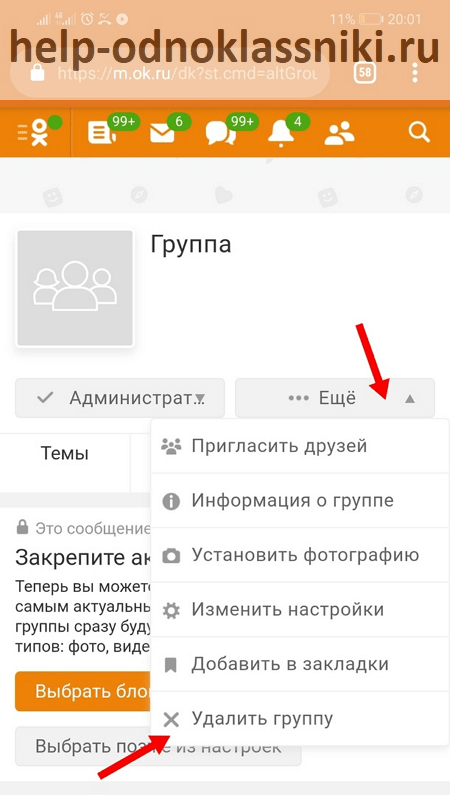 Там по стандартной схеме находим нужную фотографию, кликаем на нее и удаляем через функцию «Удалить фотографию».
Там по стандартной схеме находим нужную фотографию, кликаем на нее и удаляем через функцию «Удалить фотографию».
Кстати, если вы уберете фотку из альбома «Wall», публикация с ней так и останется на стене. Вот только вместо изображения будет отображаться надпись «Заметка удалена или не является публично доступной».
Как же очищать альбомы от лишних фотоснимков? Тут есть несколько вариантов. Во-первых, фото в Одноклассниках можно удалять во время их просмотра. Как это делать, мы уже писали выше – по принципу удаления фотографий с аватарки.
Во-вторых, можно чистить содержимое альбомов. Для этого нужно зайти в фотоальбом и нажать «Редактировать, изменить порядок».
Вы увидите, что на каждом изображении в правом нижнем углу появляется небольшая иконка – мусорное ведро. Просто кликайте на него, чтобы убирать лишние фотографии в Одноклассниках. Собственно, гифы удаляются по этой же схеме, т.к. по сути своей также являются фотофайлами.
Если же у вас в коллекции появились ненужные фотоальбомы, их тоже можно с легкостью убрать.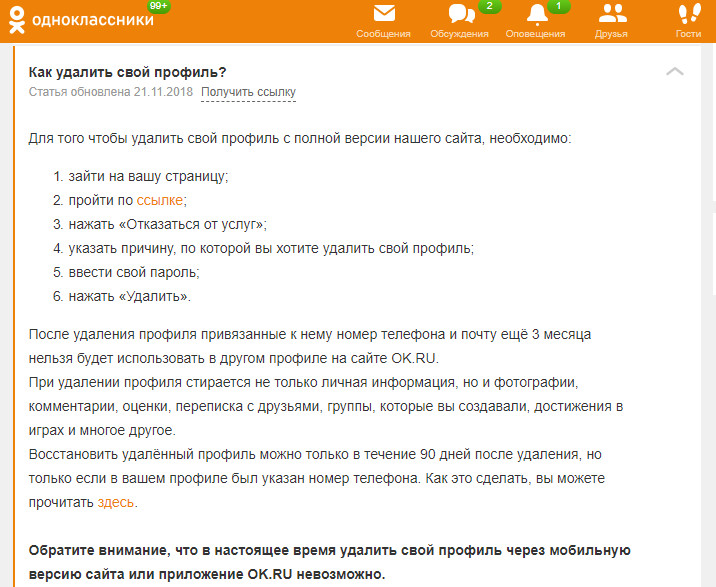 Делаем следующее:
Делаем следующее:
- Заходим в свой профиль на ОК.ру;
- Переходим в раздел «Фото»;
- Открываем альбом, от которого хотим избавиться;
- Кликаем «Редактировать, изменить порядок»;
- Нажимаем «Удалить альбом»;
- Подтверждаем намерение, кликнув «Удалить» еще раз.
Опять же – никаких сложностей.
А что делать, если кто-то из друзей отметил вас на своих фотографиях, но вам эти фотки не нравятся? К сожалению, удалить сами файлы вы не сможете – это может сделать только пользователь, опубликовавший снимки. Однако в ваших силах убрать отметку.
Что нужно сделать? Заходим в раздел с фотографиями, переходим в альбом «На фото друзей». Далее открываем изображение и убираем свое имя.
Если же вы решите удалить украшение фотографии, то нужно целиком удалять фотку. Не переживайте – оригинал останется без изменений.
И в конце затронем еще один момент – убираем оценку с опубликованных фотографий. Опять же отменить поставленный другим пользователем «Класс» вы не сможете. Но есть одно исключение: если вы заблокируете человека, то и его оценки исчезнут.
Но есть одно исключение: если вы заблокируете человека, то и его оценки исчезнут.
Как вы уже поняли, проблем с чисткой фотоальбомов на Одноклассниках нет. Главное – следовать инструкциям, и все у вас обязательно получится! Ну а если какие-то сложности все-таки возникли – пишите в комменты. Будем решать ваши проблемы!
Как удалить фотометку с собой с фотографии друга в «Одноклассниках»
В «Одноклассниках» пользователи могут не только выкладывать свои фотографии, но также и отмечать на них своих друзей и знакомых, чтобы те, в свою очередь, обратили внимание на эти снимки. При этом данной функцией могут воспользоваться по ошибке, либо в целях распространения спама (когда пользователей отмечают на различных рекламных картинках). В этом случае человек может удалить фотометку с собой с фотографии.
Убрать ненужную фотометку можно:
- В полной компьютерной версии сайта;
- Через мобильное приложение;
- В мобильной версии сайта.

Как убрать фотометку в «Одноклассниках» с компьютера?
Для начала нужно перейти в раздел с «Фотографиями» на сайте и выбрать здесь альбом «Фото со мной», куда попадают все снимки, на которых пользователь отметил сам себя, либо те фото, на которых его отметили друзья.
Далее нужно просто выбрать требуемую фотографию, с которой нужно убрать фотометку.
Непосредственно под самой областью с фотографией будет указан список людей, которые отмечены на фото. Здесь можно нажать на крестик рядом со своим именем, чтобы удалить данную фотометку. Вместе с тем, фотография пропадет из альбома «Фото со мной» у пользователя.
Обратите внимание!
В «Одноклассниках» на фотографиях пользователей могут отмечать только его друзья, поэтому если человека постоянно ошибочно отмечают на снимках, он может просто удалить требуемого пользователя из своего списка друзей.
Как убрать фотометку в «Одноклассниках» в приложении?
В официальном мобильном приложении для удаления фотометки нужно действовать аналогичным образом: сначала следует перейти в раздел с фотографиями, после чего на вкладке «Альбомы» выбрать тот, что называется «Фото со мной».
В открывшемся альбоме требуется выбрать нужную фотографию с фотометкой.
В окне с самой фотографией требуется нажать на кнопку «Метки», после чего должны появится все имеющиеся на этом снимке отмеченные пользователи. Рядом с меткой со своим именем нужно просто нажать на крестик для удаления фотометки.
Как убрать фотометку в «Одноклассниках» в мобильной версии сайта?
На сайте m.ok.ru нужно сначала перейти в раздел со всеми фотографиями, после чего найти и выбрать альбом, который называется «Фото со мной».
Далее нужно выбрать фотографию, с которой нужно удалить фотометку.
В открывшемся окне с фото в верхней части требуется нажать на кнопку «Метки», после чего появится список отмеченных пользователей. Здесь следует нажать на крестик рядом со своим именем на этой фотографии. После этого фотометка будет убрана, а снимок удалится из альбома «Фото со мной».
Заключение
Как можно заметить, для удаления фотометки со снимков достаточно произвести несколько простых действий, причем сделать это можно как с компьютера, так и с мобильных устройств.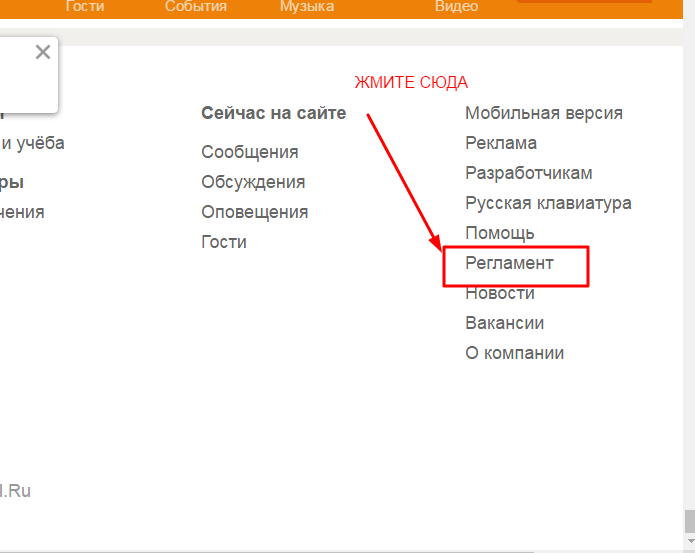
Удаление одной, нескольких или всех фотографий в Одноклассниках: инструкция
Автор Лика Торопова Опубликовано Обновлено
Пользователи Одноклассников могут не только добавлять фотографии к себе на страницу, но и удалять их. Если появится такая необходимость, стереть можно как все изображения сразу, так и отдельные снимки. Эти операции легко выполнимы как в браузере на ПК, так и в мобильном приложении.
Удаление сразу всех фотографий в ОК
Чтобы удалить все фото в Одноклассниках сразу, должно быть соблюдено одно условие: все картинки находятся в одной папке.
Инструкция для браузера:
- Открыть раздел «Фото», нажав на него в меню слева.
- Навести курсор на миниатюру альбома, который больше не нужен, вызвать меню нажатием на кнопку с тремя точками и выбрать «Редактировать».
- Кликнуть «Удалить альбом».

- Подтвердить выполнение операции.
Стереть снимки можно и в мобильном приложении:
- Сделать свайп вправо, в меню выбрать «Фото».
- Перейти во вкладку «Альбомы», под стираемым нажать на кнопку с тремя точками и в выпадающем списке команд кликнуть «Удалить».
- Подтвердить действие.
Важно знать, что после удаления восстановить изображения будет невозможно. По этой причине предварительно рекомендуется обдумать свои поступки.
Как удалить одну или несколько фото
Удалить фото из альбома в Одноклассниках можно не полностью, а частично.
Чтобы стереть один или несколько снимков через браузер, необходимо:
- Загрузить раздел «Фотографии», открыть меню папки, из которой нужно убрать картинки, выбрать «Редактировать».
- Навести курсор на изображение, которое требуется убрать и кликнуть по крестику в верхней части.
- Появится уведомление об успешно выполненной операции.
 Если действие было ошибочным, можно восстановить картинку, выбрав соответствующую команду. Она доступна до обновления страницы или перехода в другой раздел сайта. После этого восстановление изображения будет недоступно.
Если действие было ошибочным, можно восстановить картинку, выбрав соответствующую команду. Она доступна до обновления страницы или перехода в другой раздел сайта. После этого восстановление изображения будет недоступно. - Повторить действие с другими ненужными картинками.
Для удаления в мобильном приложении, потребуется:
- Открыть раздел с фотоснимками, перейти в альбом, из которого нужно стереть картинки.
- Коснуться удаляемого изображения пальцем и удерживать его нажатым до тех пор, пока в верхней части экрана не появится меню действий, в том числе и иконка в виде урны.
- Касаниями выбрать фото, которые больше не нужны.
- Кликнуть по кнопке в виде урны.
- Подтвердить действие.
Можно ли удалить фотографию, на которой отмечен пользователь
Если пользователя кто-то отметит на фотографии, стереть такое изображение самостоятельно нельзя. Возможное решение – написать человеку, добавившему снимок и попросить его убрать картинку.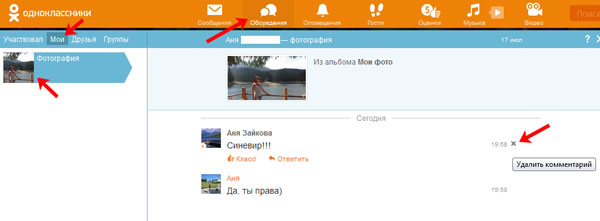 Если он откажется, можно снять метку, оповещающую о своем присутствии на фотоснимке.
Если он откажется, можно снять метку, оповещающую о своем присутствии на фотоснимке.
Инструкция для браузера:
Мнение эксперта
Лика Торопова
Много времени провожу в социальных сетях, любимчик — Instagram
Привет, я автор сайта storins.ru, если вы не нашли своего ответа, или у вас есть вопросы, то напишите мне, я постараюсь ответить вам максимально быстро и решить вашу проблему. Список самых интересных моих статей:
- Загрузить вкладку «Фото со мной».
- Открыть снимок, с которого нужно убрать метку.
- Внизу навести курсор на свое имя и фамилию и кликнуть по кнопке в виде крестика.
- Появится уведомление об удалении метки.
Руководство для приложения:
- Открыть раздел «Фотографии», выбрать вкладку «Альбомы», перейти в «Фото со мной».
- Кликнуть по снимку, с которого нужно удалить метку.
- Нажать на «Метки» в верхней части экрана.
- Появится метка пользователя. Крестиком закрыть ее.
- Подтвердить удаление.

Чтобы убрать отметки с других снимков, повторить действия.
В Одноклассниках можно удалить одну или несколько фотографий со своей страницы, либо все изображения сразу, но для этого они должны находиться в одном альбоме.
Стереть изображение, на котором человека отметили знакомые, самостоятельно он не сможет, поэтому потребуется обратиться к владельцу снимка и попросить его убрать картинку. Если он откажется, можно снять метку, оповещающую о присутствии на ней. Все действия можно выполнить как в браузере, так и в мобильном приложении.
Как с личной фотографии в одноклассниках убрать. Как удалить фото в Одноклассниках: описание способов
Как мы знаем, никаких ограничений на количество загружаемых фотографий в Одноклассниках нет, чем и пользуются многие пользователи соцсети, добавляя огромное количество всевозможных изображений на свою страницу. Иногда появляется необходимость в удалении всех или отдельных фотографий. Как это сделать?
Ничего сложного нет.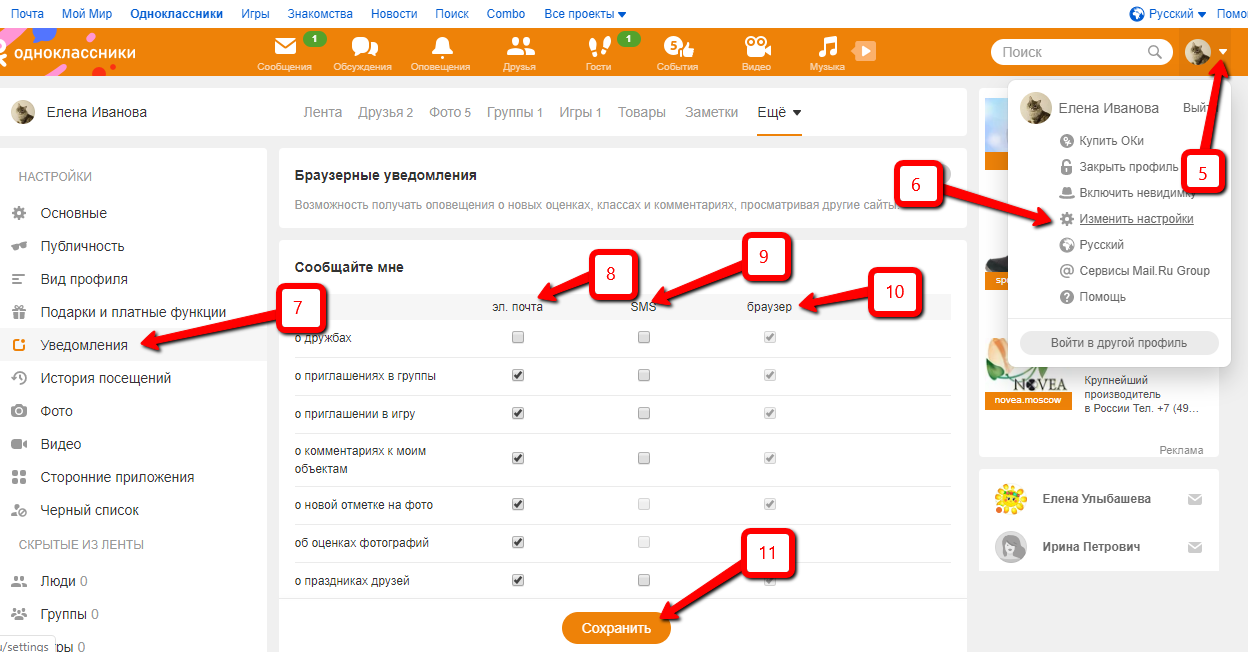 Допустим, вы хотите удалить какую-то одну фотографию, для этого зайдите в одноименный раздел меню.
Допустим, вы хотите удалить какую-то одну фотографию, для этого зайдите в одноименный раздел меню.
Здесь вы увидите список загруженных фотографий, а также альбомы, по которым они могут быть рассортированы.
Для удаления фотографии нажмите на нее левой клавишей мыши. Фотография откроется в полном размере, а чуть ниже вы увидите меню. В этом меню необходимо нажать на строку «Удалить фотографию».
И хотя фотография удалена, вы еще можете восстановить ее, для чего нужно нажать на слово «Восстановить». Однако делать это нужно до перезагрузки страницы, иначе восстановить изображение будет нельзя.
Как удалить заглавное фото?
Открываете свою страницу и нажимаете на аватар (главное фото).
Как и в предыдущем случае, вы все еще можете восстановить фотографию.
Как удалить все фотографии в Одноклассниках сразу?
Все фотографии (вернее, почти все) удалить можно лишь в том случае, если они добавлены в альбом или альбомы, при этом альбом «Личные фото» нельзя удалить, а потому фотографии в нем нужно удалять по одной.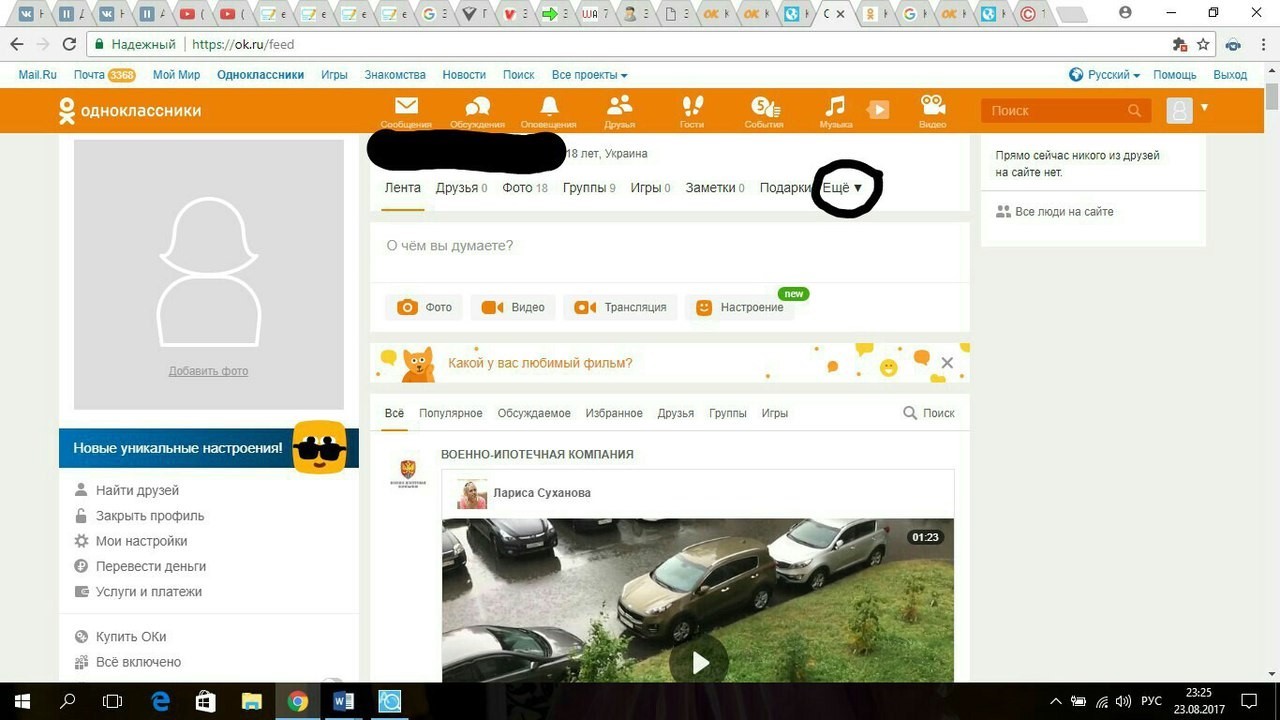
Удалить альбом просто: выберите фотоальбом, зайдите в него, в правой части страницы нажмите «Редактировать, изменить порядок».
На следующей странице нажмите «Удалить альбом».
Подтвердите его удаление.
Более подробно об удалении фотоальбомов .
Человека, только что зарегистрировавшего свой профиль в любой соцсети, легко «вычислить» — по обилию фотографий, заметок и прочей информации о себе, которую он без опасений выкладывает в сеть. Эта же картина наблюдается и в самой популярной на сегодня российской социальной сети – Одноклассниках (odnoklassniki.ru).
Чуть позже, устав отбиваться от назойливо напрашивающихся в «друзья» незнакомцев, от часто нецензурных и пошлых комментариев, от приглашений в не нужные игры и приложения, бедный пользователь понимает, что поспешил и укрепляется в желании удалить все, что только возможно. Первыми, традиционно, под «цензуру» подпадают фотографии.
Возможные варианты
Фото в любой соцсети делятся на несколько категорий: личные, альбомные и чужие, на которых изображен пользователь. Одноклассники – сервис, ориентированный на людей в возрасте и подростков, для которых важнее всего простота и доступность всех функций. Поэтому удалить фото в Одноклассниках совсем не сложно, делается это из своего профиля (т.е. со своей страницы) в разделе Фото, расположенном справа от главного изображения. При переходе в этот раздел открывается страничка «Все фото», на которой отображаются все личные фотоснимки и по несколько штук из каждого альбома. По ссылкам на ней можно перейти в каждый альбом, но удалить фотографии с нее нельзя.
Одноклассники – сервис, ориентированный на людей в возрасте и подростков, для которых важнее всего простота и доступность всех функций. Поэтому удалить фото в Одноклассниках совсем не сложно, делается это из своего профиля (т.е. со своей страницы) в разделе Фото, расположенном справа от главного изображения. При переходе в этот раздел открывается страничка «Все фото», на которой отображаются все личные фотоснимки и по несколько штук из каждого альбома. По ссылкам на ней можно перейти в каждый альбом, но удалить фотографии с нее нельзя.
- Личные фотоснимки можно удалить на вкладке «Личные фото». Для этого достаточно навести мышку на нужную и дождаться появления крестика в левом верхнем углу эскиза, кликнуть по нему и подтвердить удаление.
- Чтобы удалить изображение из альбома на Одноклассниках, придется перейти на вкладку «Фотоальбомы» и открыть нужный. Дальнейшие действия те же, что и в предыдущем пункте.
- Чтобы удалить фотоальбом, достаточно на вкладке «Фотоальбомы» также щелкнуть по крестику на обложке этого альбома.

- Можно удалить фотоснимок и во время его просмотра. Каждое фото открывается в отдельном окошке, в котором справа от картинки расположены ссылки, позволяющие производить с ней некоторые действия. Одна из них – «Удалить фотографию».
- Чуть сложнее в Одноклассниках обстоит дело с фотоснимками других пользователей. Если пользователь отмечен на чьей-то фотографии, он будет видеть эти фото на вкладке «На фото друзей», но удалить ее у него нет прав. Единственное, что возможно – удалить фотометку (ссылка на действие появляется при наведении указателя мыши на изображение), т.е. сделать вид, что его на этом фото нет. Удалить его может только пользователь – хозяин фотографии.
Если так уж нужно, чтобы изображение исчезло с сервиса, можно попробовать написать человеку личное сообщение с просьбой об этом. Если же открыть фото, то можно пожаловаться на него, нажав соответствующую ссылку справа, это тоже повлечет за собой удаление картинки, но уже модераторами сайта, обязанными среагировать на жалобу.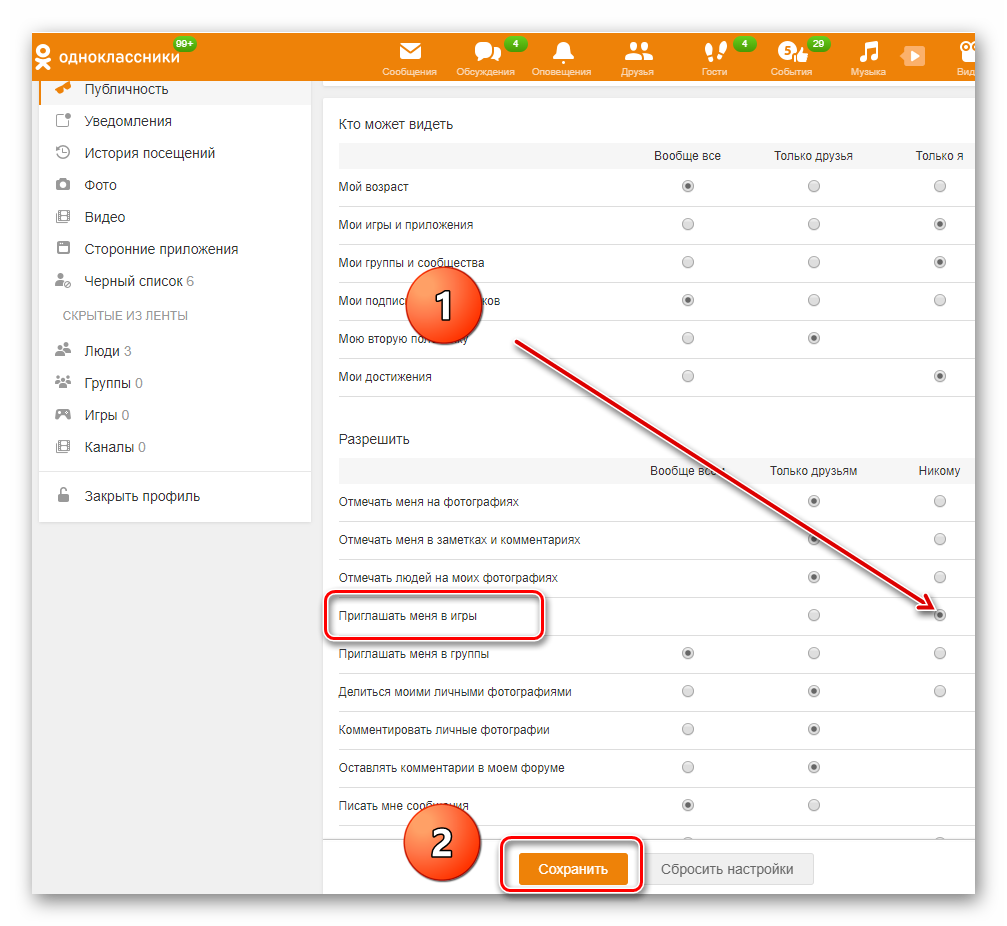
Иногда хочется полностью преобразить свою страничку в социальной сети «Одноклассники», изменить стиль и заменить фото, а старые – удалить. Причины на это у каждого свои, наша задача – подробно объяснить вам, как проходит удаление фотографии. Одноклассники сделаны максимально просто, поэтому все задачи решаются за пару кликов, с которыми справятся и начинающие пользователи социальных сетей.
Инструкция по удалению фото с профиля
Начнем с удаления главного фото на странице вашего профиля в ОК, так как этот вопрос задается чаще всего.
ВНИМАНИЕ! При замене главного фото на другое, предыдущая аватарка останется в разделе Личные фото, и ее всегда можно вернуть.
Чтобы полностью удалить фото вашего профиля, необходимо выполнить несколько простых шагов:
- Нам нужно перейти во вкладку под названием Личные фото
. - Здесь вы увидите список личных фотографий, среди которых будет и главное фото, стоящее на странице профиля.
- Когда фотография найдена, необходимо навести на нее мышкой.

- После этого на экране появится компактное всплывающее окно со списком опций, предназначенных для работы с фото.
- Нам нужно выбрать кнопку Удалить
, а затем подтвердить свое действие.
Удаление фото из альбома
Также вам может понадобиться удалить определенную фотографию из альбома. Здесь принцип такой же. Переходим в раздел Фотоальбомов
, где нужно открыть конкретный фотоальбом, в котором находится ненужный снимок.
Открыв этот фотоальбом, наведите курсор мыши на определенное фото, а затем выберете в конкретном меню кнопку Удалить
. Как видите, всё работает по одной схеме, поэтому вы сможете удалить и снимки, которые не попали ни в один из альбомов.
Можно ли удалить фото, на которых вас отметили?
Вы можете редактировать только свои изображения. Если фото загрузил другой пользователь и отметил вас на нем, то удалить вы его никак не сможете. Но есть простое решение – снять отметку с вашим именем:
- В общем разделе Фото
есть вкладка под названием На фотографиях друзей
. Выбираем ее.
Выбираем ее. - Перед вами будут все фото, на которых вас отметили.
- Вам необходимо найти нужный снимок с отметкой, а затем направить курсор.
- Кроме выставления оценок и «классов», здесь будет опция Удалить отметку
.
Это же действие можно выполнять при просмотре своих фото в полном размере. Вы увидите справа различные опции, среди которых будет надпись Снять отметки
. Нажмите на него, после этого другие пользователи не будут знать, кто отмечен на фотографии.
Многие пользователи социальной сети ОК сортируют фотографии по альбомам. Обычно они относятся к определенным датам и событиям. На сайте предусмотрена удобная функция удаления всего альбома. Вам не придется отдельно выбирать каждый снимок для удаления. Конечно, значительно быстрее и проще будет стереть фотоальбом со всеми снимками, которые находятся в нем.
Нам необходимо зайти в раздел Фотоальбомы
, в который можно попасть из главного меню Мои фото
. Вы увидите его вверху главной страницы. Теперь находим альбом, который вы хотите убрать со своей страницы, и наводим курсор мыши на него. На экране появится меню Изменить настройки
Теперь находим альбом, который вы хотите убрать со своей страницы, и наводим курсор мыши на него. На экране появится меню Изменить настройки
, нажимаем на него левой кнопкой мыши и переходим к опциям.
Настройки вы можете изучить самостоятельно, нас интересует кнопка Удалить альбом
– нажимаем на нее и подтверждаем своё действие соответствующей кнопкой. Не забудьте, что вместе с альбомом пропадут все фото, которые вы в него поместили.
Удалить все альбомы сразу нельзя, но и такой способ заметно упрощает процесс очистки снимков. Именно поэтому рекомендуется распределять свои фото по альбомом. Их будет удобно найти и отредактировать.
Удаляем «класс» под фото
Вам понравилось фото, и вы решили поставить «класс». Но иногда пользователи ставят такие аналоги «лайков» случайно. Избавиться от нежелательного класса, который вы поставили, достаточно просто: просто нажмите на него еще раз – после этого класс исчезнет с фото.
Чужие классы можно убрать только полной блокировкой пользователя.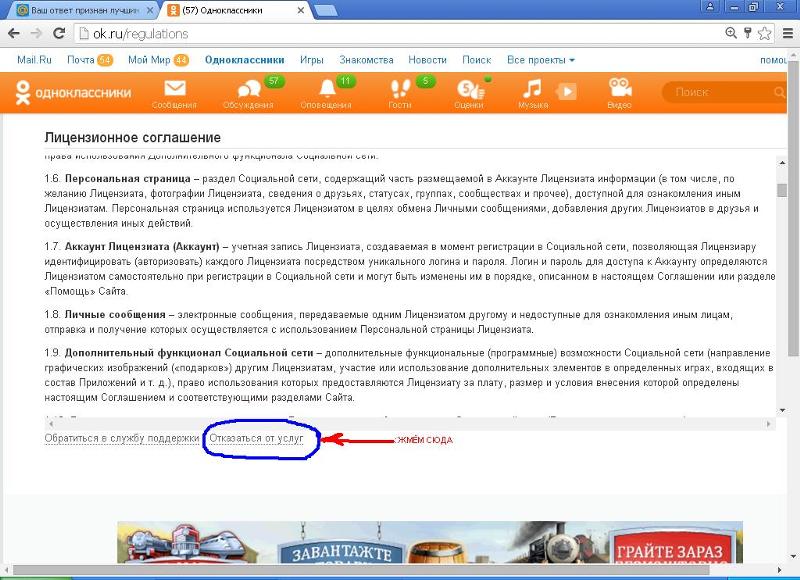 Если вам нужно именно это, то наведите курсор на человека, который поставил «палец вверх» и в контекстном меню нажмите на Заблокировать пользователя
Если вам нужно именно это, то наведите курсор на человека, который поставил «палец вверх» и в контекстном меню нажмите на Заблокировать пользователя
. Готово, теперь он не сможет «лайкать» ваши фотографии и другие записи.
Можно ли удалить все снимки?
В социальной сети Одноклассники такой функции нет – фотографии можно удалять по одной или целыми альбомами. Выше представлена подробная инструкция по удалению альбомов со снимками. Попробуйте этот вариант, если не хотите тратить время на удаление каждого изображения.
ВАЖНО! Существует софт, который предлагает расширенные возможности, в том числе и удаление всех фотографий сразу. Не рекомендуем использовать сторонние программы для Одноклассников, так как под угрозу могут попасть ваши данные. Особенно это касается тех приложений, которые запрашивают ваши логин и пароль. Не забывайте и про антивирус.
Видео-удаление фото в Одноклассниках
В этой видеозаписи подробно объясняется, как выполняется удаление одного снимка или целого фотоальбома.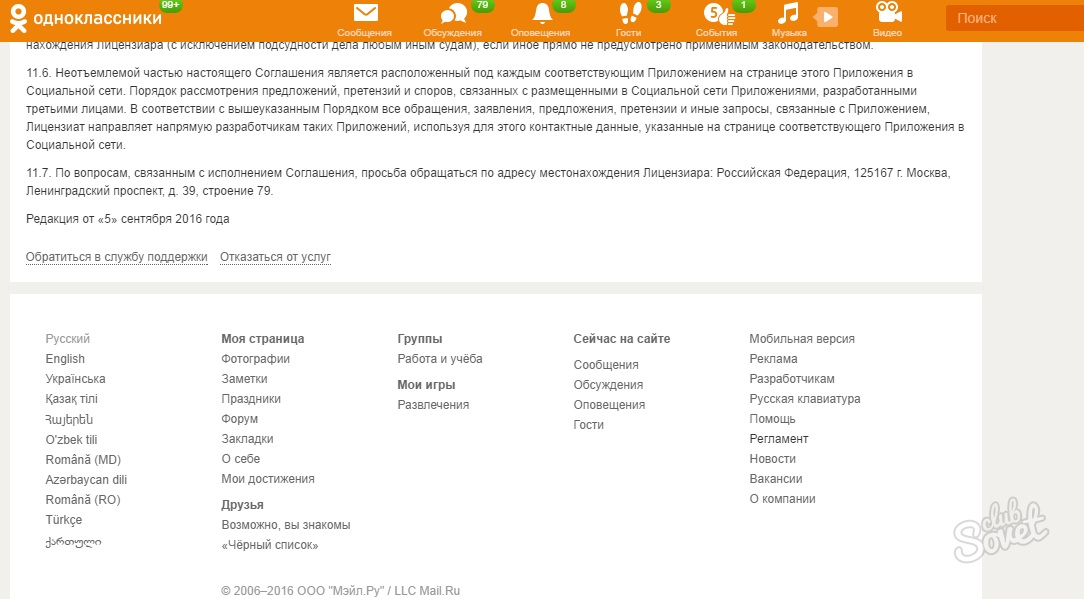 Это видео стоит посмотреть тем пользователям, у которых не получилось провести удаление фотографии по нашим инструкциям.
Это видео стоит посмотреть тем пользователям, у которых не получилось провести удаление фотографии по нашим инструкциям.
При удалении фото навсегда исчезают с вашей странички, поэтому мы рекомендуем их перед этим сохранять на компьютер. Вдруг они вам еще пригодятся. Стоит сказать, что удаление аудио и видеозаписей проходит точно таким же образом – напротив каждой песни есть кнопка удаления, в видео она находится в нижней части странички.
Вопрос о том, как удалить фото в Одноклассниках со своей страницы волнует многих пользователей сети и в статье мы расскажем обо всех методах удаления фотографии.
Одноклассники
– самая популярная социальная сеть в России. Здесь огромное число пользователей, социальная сеть очень проста и доступна каждому бесплатно, что приводит к росту ее популярности. Профиль в ОК есть у каждого третьего россиянина, поэтому найти близких школьных или институтских друзей не составит труда
Как удалить фото с Одноклассников со своей страницы
Несмотря на простой и понятный интерфейс, убрать снимок с главной страницы у пользователя получается не сразу. Как оказалось, удаление картинок и видео является достаточно непонятным процессом, но осуществить его легко, зная порядок действий.
Как оказалось, удаление картинок и видео является достаточно непонятным процессом, но осуществить его легко, зная порядок действий.
Существует два основных способа убрать свое фото в Одноклассниках. Так как этот сайт ориентирован на подростков и людей среднего и старшего возраста, все функции здесь понятны и доступны, поэтому и стереть его при первом желании сможет каждый. Так что давайте обо всем по порядку
Как удалить главное фото в Одноклассниках?
Итак, ваш старый аватар вам порядком надоел и вы решили как-то удалить фото с Одноклассников или же сменить его на более подходящий для вас в данный момент.
Инструкция
- Откройте главную страницу социальной сети и нажмите на свой аватар.
- В меню ниже нажмите на «Удалить фотографию»
После этой операции фото исчезнет с вашего аватара. Если вас не устраивает пустой квадрат — советуем установить новую фотографию, для этого:
- Наведите на пустое поле с аватаром, выберите «Сменить фото»;
- В появившемся меню выберите подходящий вариант из существующих фото или загрузите новое;
- Обрежьте фото на свое усмотрение и нажмите «Установить».

Обратите внимание: если вы измените аватарку на главной странице, изображение сохранится в разделе «Личные фото», и вы в любой момент сможете вернуть его обратно.
Как убрать фото из Одноклассников из альбома
Для того, чтобы получить ответ на вопрос как удалить фото в Одноклассниках со своей страницы из альбома, вам не нужно изучать большой информации. Мы подготовили для вас небольшую инструкцию, которая поможет вам выполнить это действие!
- Откройте раздел «Фото»
с главной станицы сервиса;
- Далее кликайте на нужную и выбирайте «Удалить фото»
Как удалить альбом в Одноклассниках полностью
Многие задаются вопросом, – это тоже несложно. В списке альбомов выберите нужный, после этого нажмите редактировать справа и на картинке появится «Корзина».
Другие способы очистки файлов
Вы всегда можете почистить свои снимки прямо во время просмотра, чтобы избавиться от старых снимков, которые больше не кажутся вам важными.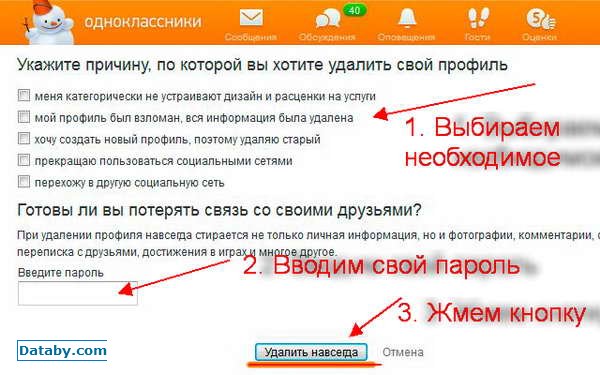 Для этого, на моей странице, выберите раздел «фото» и просматривайте снимки поочередно. Когда вы откроете снимок, который вам не нравится, справа от него нажмите на «удалить».
Для этого, на моей странице, выберите раздел «фото» и просматривайте снимки поочередно. Когда вы откроете снимок, который вам не нравится, справа от него нажмите на «удалить».
Но как быстро удалить фото в Одноклассниках на компьютере, если изображение находится не в вашем альбоме, а в альбоме вашего друга и он вас на ней отметил? Здесь дело обстоит немного сложнее, стереть такой снимок вы не можете, так как выкладывал его другой пользователь. Но вы можете убрать его со своей страницы, для этого зайдите в раздел «фото друзей» и нажмите на «удалить метку». Изображение исчезнет из вашего профиля.
Как удалить фото в со своей страницы
Пользуясь социальной сетью «Одноклассники», вы наверняка заметили, что при наведении курсора на фото всплывает меню, в котором можно выбирать различные действия, применяемые к загруженным изображениям. К сожалению, строки, удаляющей фотографии там нет.
фотографии из альбомов в «Одноклассниках»
Чтобы удалить фото в «Одноклассниках», в первую очередь вам нужно авторизоваться на сайте, введя логин и пароль. Зайдя в свой аккаунт, перейдите в раздел «Фотографии» и откройте нужный альбом.
Зайдя в свой аккаунт, перейдите в раздел «Фотографии» и откройте нужный альбом.
Под каждым фото вы можете увидеть маленькие квадратики, наведите курсор на те, что вам не нравятся и отметьте нажатием левой кнопки мыши.
Если под всеми ненужными изображениями появились галочки, обратите внимание на строку, расположенную вверху над списком фото, в ней есть раздел » Удалить».
Нажатием на эту кнопку вы избавитесь от выбранных фотографий.
Как удалить фото с аватарки в «Одноклассниках»
Удалить фото из «Одноклассников» в ваших альбомах достаточно просто. Но, решив убрать изображение с авы, вы заметите, что сделать это невозможно.
Но не стоит расстраиваться, потому что и из этой ситуации есть выход. Вам всего лишь нужно сменить главное фото на новое, а затем избавиться от старого.
Для этого зайдите в раздел с фотографиями, наведите курсор на понравившуюся фотографию и во всплывающем списке выберите строку «Сделать главной».
Когда ваша обновится, снова зайдите в раздел с фото и отметьте галочкой старую картинку с главной страницы профиля.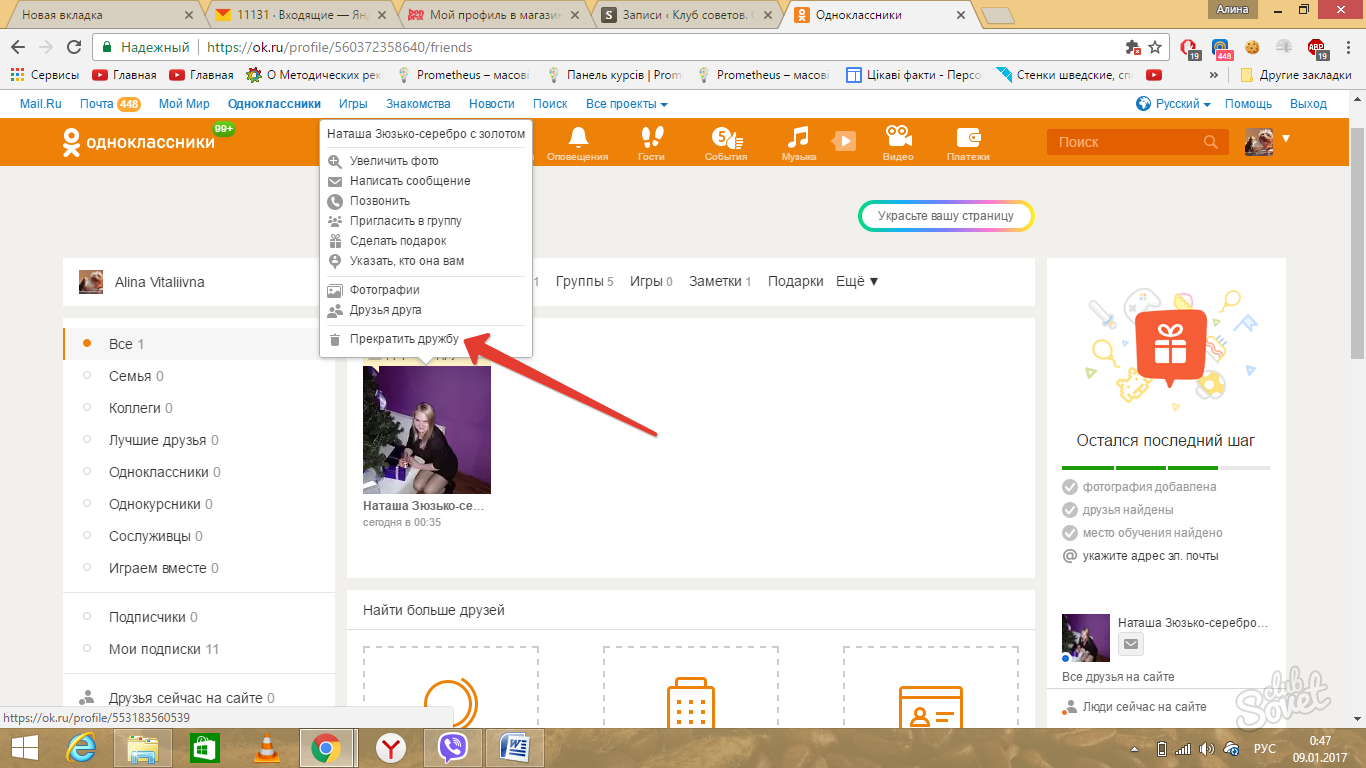 Теперь вы легко сможете удалить фото из «Одноклассников», действуя по инструкции, описанной выше.
Теперь вы легко сможете удалить фото из «Одноклассников», действуя по инструкции, описанной выше.
Как удалить фотоальбом из одноклассников. Как в Одноклассниках удалить фото со страницы: легкая инструкция
Чтобы удалить альбом с фотографиями или отдельное фото из альбома в «Одноклассниках», требуется сделать всего лишь несколько кликов мышкой. Благо, разработчики социальной сети в этом плане постарались. И даже если вы начинающий пользователь ПК, не стоит переживать, что у вас не получится выполнить эту операцию.
Удаление
Чтобы удалить подборку фотоснимков из профиля в «Одноклассниках», последовательно выполните шаги этой инструкции:
1. На главной странице своего аккаунта, в горизонтальном меню, расположенном под именем и фамилией, щёлкните раздел «Фото».
2. Нажмите левой кнопкой мышки коллекцию изображений, от которых решили избавиться.
3. В открывшейся галерее, вверху справа, клацните опцию «Редактировать, изменить порядок».
4. Под названием галереи кликните команду «Удалить альбом».
5. Подтвердите действие. В панели с запросом нажмите кнопку «Удалить».
Выборочное удаление изображений
1. Откройте: Фото → Альбом (в котором будете удалять изображения) → Редактировать, изменить порядок.
2. Наведите курсор на фотографию.
3. Нажмите появившуюся иконку «Корзина».
Совет!
Вы можете вернуть картинку сразу же после её удаления, нажав опцию «Восстановить» в панели, где она находилась.
Приятного вам отдыха и тёплого общения в «Одноклассниках»!
Как в Одноклассниках удалить фото, надоевшее и набившее оскомину? Мы знаем ответ! Читайте наш обзор, чтобы узнать, как избавиться от ненужных и неактуальных картинок и навсегда стереть их из личного профиля.
Как удалить аватар со страницы?
Главная фотография – это лицо страницы, ваша аватарка. Выбранное изображение вам надоело? Тогда давайте разбираться, как удалить фото в Одноклассниках со своей страницы:
- Наведите курсор на картинку и кликните мышкой, чтобы открыть ее в полном размере;
- Внизу, справа от описания выберите пункт «Удалить фото»
, помеченный корзинкой.
Теперь приведем аналогичную инструкцию для пользователей мобильной версии – читайте, как можно удалить фото из Одноклассников со своей страницы на телефоне:
- Откройте мобильную программу;
- Перейдите к профилю пользователя;
- Нажмите на аватарку и выберите пункт «Посмотреть главную фотографию»
; - Наведите палец на три точки в верхнем правом углу и выберите из меню пункт «Удаление»
.
Готово, все получилось! Перейдем к следующей части нашей инструкции и обсудим, как стереть картинку из альбома.
Как удалить изображения из альбома?
Вы можете удалить фотографии в Одноклассниках выборочно – или всю подборку целиком. Давайте подробно обсудим, что нужно знать пользователю, который хочет отредактировать содержимое страницы!
- Кликните на кнопку «Фотографии»
, которая находится в меню слева под аватаром;
- Вы будете автоматически перенесены в раздел с альбомами;
- Откройте нужный сборник картинок;
- Наведите курсор на ненужное изображение и кликните на него;
- После, как картинка откроется, пролистайте страницу вниз и нажмите на «Удалить фотографию» в правом углу;
- Картинка будет удалена автоматически.
Также вы можете удалить фото с Одноклассников на телефоне:
- Откройте раздел «Фото»
в мобильном приложении – кнопка находится в разделе «Профиль»
; - Кликните на значок «Альбомы»
на верхней панели;
- Откройте нужный раздел;
- Кликните по изображению, чтобы открыть его на весь экран;
- Найдите три точки в верхнем правом углу и перейдите к пункту «Удаление»
.
Как перенести несколько картинок из альбома
Вы можете убрать фото в Одноклассниках комплектом – несколько сразу. Но сделать это будет сложнее! Первый вариант – просто отмечайте крестиком каждое изображение, которое хотите стереть.
Если этот способ не подходит, попробуйте следующий метод:
- Нажмите на значок «Изображения»
под аватаром в меню слева; - Перейдите к альбому, в котором находятся фотки, подлежащие удалению;
- Кликните на иконку «Редактировать»
справа наверху;
- В левом верхнем уголке каждой картинки появится кружок;
- Поставьте отметки на нужных фотках и перейдите к строке «Выберите альбом»
; - В меню найдите нужный сборник или создайте новый;
- Нажмите на кнопку «Перенести»
.
Следующая инструкция расскажет, как убрать фото из Одноклассников выборочно – уже на смартфоне:
- Перейдите к разделу «Фото» через меню профиля и кликните на вкладку с альбомами;
- Откройте нужный сборник картинок и задержите палец на изображении;
- Появится возможность расставить чекбоксы на каждой картинке – отметьте галочками ненужные фотки;
- Щелкните по корзинке, которая появится в правом нижнем углу.
А теперь возвращайтесь к меню открывайте сборник и попробуйте удалить фото на своей странице в Одноклассниках скопом, одним альбомом! Как это сделать – расскажем чуть ниже.
Как удалить альбом из Одноклассников
Выше мы пытались стереть картинки по одной или небольшими партиями. Если вы хотите не просто удалить фотографию у себя в Одноклассниках, но стереть весь альбом целиком – следуйте нашим советам!
- Кликните на кнопку «Фото»
на левой панели под аватаркой; - Выберите нужный альбом на странице;
- Нажмите на иконку «Редактировать»
на верхней панели справа; - Появится небольшой значок корзинки с подписью «Убрать альбом»
;
- Щелкните по нему, чтобы подтвердить действие.
На телефоне все еще проще – удалить альбом в Одноклассниках целиком можно за несколько секунд:
- Кликните на три полоски на нижней панели справа, чтобы перейти к профилю;
- Откройте раздел «Фото»
в меню мобильного приложения; - В уголке у каждого сборника есть три вертикально расположенные точки;
- Нажмите и выберите пункт «Удаление»
из появившегося меню.
Мы рассказали все о том, как управлять сохраненными изображениями – персонализируйте страницу согласно своим пожеланиям, убирайте ненужные фотки и добавляйте новые, актуальные!
Как удалить фото в со своей страницы
В «Одноклассниках» владельцы страниц загружают огромное количество фотографий. У некоторых пользователей численность снимков достигает нескольких тысяч, поэтому для удобства просмотра или поиска нужного фото создаются специальные альбомы (папки), в которых изображения группируются в соответствии с:
- событием;
- определенным периодом жизни;
- тематикой.
Иногда возникает необходимость в удалении всех фотографий из одного или нескольких альбомов. Например, девушка рассталась с парнем и хочет вычеркнуть из своей жизни все, что связано с ним. Если в альбоме две-три фотографии, сделать это можно поочередно, но название подборки при этом останется, его просто заменяют другим.
Однако в фотоальбом нередко содержит сто и более изображений, поэтому вышеописанный способ слишком долгий и утомительный. Для этого существует устранение альбома со всем его содержимым. Как удалить фотоальбом в одноклассниках?
Как быстро и просто избавиться от подборки снимков
Специальной кнопки на главной странице профиля нет. Для осуществления действий сначала требуется зайти в раздел «фото».
Здесь находятся все фотографии пользователя, рассортированные по папкам. В этом разделе можно создавать новые и удалять ненужные альбомы. Просто выбирайте тот, который требует удаления и кликайте его мышкой, открываются все изображения данной папки.
Справа на странице есть строка «Редактировать, изменить порядок». Нам туда.
Слева, после раздела «Параметры приватности», находится строка «Удалить альбом», именно ее и требуется нажать.
Чтобы удаление не произошло случайно, предусмотрена функция подтверждения. После нажатия кнопки «Удалить» фотоальбом исчезает безвозвратно. Восстановить его назад уже не получится, что например, можно сделать при убирании единичных снимков.
Отдельные фото перед удалением можно перенести в другой альбом, тогда они сохранятся. Делается это так:
- На фотографии устанавливается зеленая галочка.
- Выбирается альбом для переноса.
- Нажимается кнопка «Перенести».
Все остальные ненужные снимки уничтожаются одним кликом, вышеописанным способом.
Для мобильной версии
Для пользователей мобильным приложением папки с фотографиями удаляются так:
- под аватаром кликаем раздел «Фото»;
- находим нужную папку с изображениями, жмем на ее название;
- справа вверху на оранжевой полосе имеются три белых точки, расположенных одна под другой, кликаем их;
- жмем функцию «Удалить фотоальбом».
Как и в предыдущем случае, требуется подтверждение действия. Оно нужно во избежание случайного удаления, поскольку вернуть уничтоженные снимки не удастся.
Сегодня трудно найти человека, не пользующегося социальными сетями. Люди выкладывают фотографии и делятся интересными событиями друг с другом. Но бывает и так, что человек желает удалить загруженные фотографии из социальной сети. В данном материале будет рассказано о том, как удалить личные фотоснимки из социальной сети Одноклассники.
Если человек хочет не изменить главное фото, а удалить его, то ему необходимо воспользоваться следующей инструкцией:
После этого аватарка будет удалена. Впоследствии, человек может установить в качестве главного фото любой фотоснимок или картинку. Удалённая фотография автоматически исчезнет и из альбома, в который она была загружена.
Как удалить фотоснимок из Одноклассников?
Для того, чтобы удалить фотографию со страницы в Одноклассниках, необходимо воспользоваться следующей пошаговой инструкцией:
После этого будет запущен скрипт, отвечающий за удаление фотографий.
Важно!
Фотографию можно восстановить до обновления страницы в социальной сети.
Пошаговая инструкция по удалению фотографии очень проста. Справиться с ней сможет даже пенсионер или школьник. Таким способом можно удалить один или несколько фотоснимков. Эта операция не требует подтверждения. После её выполнения человек увидит на экране компьютера надпись: «Фотография удалена. Восстановить».
Для восстановления фотоснимка необходимо нажать на кнопку «Восстановить» до перезагрузки страницы. После её обновления вернуть утраченные кадры будет невозможно.
После этого необходимый кадр будет удалён. Подтверждать действие не нужно. Воспользовавшись таким способом, можно избавиться от одного или нескольких фотоснимков.
Как удалить отметки друзей на фотографии?
Некоторые пользователи хотят удалить фотографии со сделанными на них отметками друзей. Удалить фотоснимки, загруженные другими пользователями, невозможно.
Для того, чтобы убрать такой кадр из собственных фотографий, необходимо сделать следующее:
- Зайти в раздел «Фото».
- Выбрать альбом «Фото со мной».
- Нажать на фото, чтобы увеличить его.
- Нажать на крестик рядом со своим именем, чтобы удалить отметку.
- После удаления отметки появится надпись «Готово. Вы больше не отмечены на этой фотографии».
- Фотоснимок и альбом «Фото со мной» исчезнет из пользовательского профиля, если Вы удалите отметки со всех фото.
Удаление фотоальбома
Бывает и так, что необходимо удалить целый альбом с фотографиями из социальной сети. Для таких случаев создана следующая инструкция:
Как загрузить фотографии в социальную сеть Одноклассники?
Загрузить фотоснимки можно, воспользовавшись двумя устройствами:
- телефоном или планшетом;
- компьютером.
Человек самостоятельно выбирает удобное устройство для загрузки фотографий.
Инструкция по загрузке фотоснимков с компьютера выглядит следующим образом:
- Перейти в раздел «Фото».
- Нажать на кнопку «Добавить фото».
- В открывшемся проводнике выбрать месторасположение фотографий на жестком диске компьютера.
- Выделить интересующие кадры мышью, зажав предварительно на клавиатуре клавишу «Ctrl».
- Нажать по кнопке «Открыть».
- К фото добавить описание в соответствующем поле, по желанию добавить заметку.
- Чтобы добавить еще фото, нужно нажать по кнопке «Загрузить еще фото» и проделать те же действия, что описывались выше.
Когда фотоснимки будут загружены, человек увидит на экране надпись, информирующую о количестве загруженных файлов. По умолчанию они будут загружены в альбом с личными фотоснимками. Чтобы перенести фото:
Как загрузить фотоснимки с мобильного устройства?
Для того, чтобы делиться интересными кадрами напрямую с мобильного устройства, необходимо загрузить из маркета одноимённое приложение «Одноклассники». За его скачивание не будет взиматься оплаты. После этого необходимо авторизоваться в приложении и следовать инструкции:
- Открыть боковое меню и выбрать раздел «Фото».
- Нажать на иконку фотоаппарата, расположенную в правом верхнем углу.
- Отметить фотографии пальцем, чтобы появилась галочка, нажать «Выбрать».
- Подписать фото, выбрать альбом или оставить по умолчанию, по желанию можно обрезать, нажать «Загрузить».
- Отмеченные фото появятся в альбоме, который был выбран при загрузке.
Как изменить главное фото профиля?
Для того, чтобы изменить аватарку, нужно сделать следующее:
После установки пользователь сразу же увидит обновлённое фото своего . Старая аватарка останется в альбоме с личными фотографиями. Человек сможет вернуть её в любой момент.
В любой момент можно установить аватарку и из фотографий, загруженных на страницу. Для этого:
Вывод
Как видно из данного обзора, удалить фотографии из Одноклассников очень просто. Для этого необходимо выполнить несколько простых манипуляций. Если человек испытывает затруднения во время совершения данной операции, то он может ознакомиться с видео уроком об очистки личной страницы от надоевших фотографий.
Читайте интересную информацию, в нашей новой статье.
Видео — Как удалить фотографию и альбом в Одноклассниках
Когда-то очень давно, ещё до эпохи интернета и социальных сетей, в каждом доме был семейный альбом со старыми пожелтевшими фотографиями, красивым переплётом с орнаментом и наивными надписями на оборотной стороне фотоснимков. Сейчас многое изменилось в нашей жизни, и любой пользователь ресурса Одноклассники может создавать виртуальные альбомы на своей странице, размещать там различные изображения, писать комментарии к ним. А как удалить ненужный альбом, если в этом возникла необходимость?
Разработчики социальной сети Одноклассники предусмотрели для участников ресурса возможность совершать различные манипуляции с коллекциями фотографий. При желании можно в любой момент удалить любой альбом в своём аккаунте. Сделать это несложно. Давайте вместе попробуем совершить данные действия в полной версии сайта соцсети и приложениях для мобильных устройств, работающих на Android и iOS.
Способ 1: Полная версия сайта
Интерфейс сайта Одноклассников традиционно отличается простотой и понятен даже для начинающего пользователя. Любые действия на данном ресурсе не должны поставить юзера в тупик. Поэтому начнём.
- В любом браузере открываем сайт odnoklassniki.ru, проходим аутентификацию, под своей главной аватаркой находим пункт «Фото»
. Нажимаем на эту строку. - Попадаем на страницу своих фотографий. В самом верху видим обложки альбомов. Выбираем подборку изображений, которую нужно удалить, и кликаем на неё левой кнопкой мыши.
- Открываем нужный альбом, с правой стороны нажимаем на кнопку «Редактировать, изменить порядок»
. - Если вы хотите убрать со своей страницы только сам альбом без фотографий, то сначала перемещаем их в другую коллекцию. Для этого нажимаем на значок галочки в правом верхнем углу каждого фотоснимка или ставим отметку в поле «Выбрать все фотографии»
. - Затем щёлкаем ЛКМ по значку треугольника в строке «Выберите альбом»
, в выпавшем меню определяем новое место хранения фото и подтверждаем свои действия кнопкой «Перенести фотографии»
. - Теперь, когда нужные фото из альбома перемещены в другой или вы удаляете фотоальбом вместе с изображениями, находим строку «Удалить альбом»
и кликаем по ней. - Появляется маленькое окошко, в котором мы окончательно расстаёмся со старым фотоальбомом в Одноклассниках, выбрав пункт «Удалить»
.
Готово! Поставленная задача успешно решена.
Способ 2: Мобильное приложение
В приложениях для Android и iOS также можно легко и непринужденно удалить уже ненужный фотоальбом со своей страницы в Одноклассниках. Для этого нужно сделать всего несколько простых шагов.
- Запускаем приложение, вводим логин и пароль, в верхнем левом углу экрана нажимаем на кнопку с тремя горизонтальными полосами.
- На открывшейся панели инструментов находим значок «Фото»
. Этот раздел нам и нужен для дальнейших действий. - На следующей странице передвигаемся на вкладку «Альбомы»
. - В списке своих фотоальбомов выбираем тот, который собираемся удалять. В его блоке нажимаем на значок с тремя вертикально расположенными точками и в появившемся меню находим строку «Удалить альбом»
. - Остаётся только подтвердить свои действия по удалению фотоальбома.
Итак, подведём итог. Удалить альбом со своей страницы в Одноклассниках очень просто и на сайте ресурса, и в приложениях для мобильных устройств. Создавайте свои коллекции фотографий, управляйте ими, редактируйте и радуйте друзей и знакомых новыми изображениями из своей жизни.
Как удалить свои обсуждения одноклассниках. Удаление обсуждений в одноклассниках
Вопрос о том, как добавить фото в обсуждения в Одноклассниках
рано или поздно начинает волновать каждого пользователя этой социальной сети. В процедуре добавления фотографии нет ничего сложного. Все здесь, как говорится, на виду. Прямо на главной странице Вашего профиля мы можем наблюдать много ссылок, таких, как: «Лента», где собраны все Ваши события, «Друзья», где в одном месте собраны все Ваши , «Фото», «Группы» и так далее, как показано на картинке чуть ниже.
Сразу под этим меню расположено поле с подсказкой «Поделитесь мыслями», с помощью которого и можно создать новую тему или новое обсуждение, если угодно. Там Вы пишете все, что хотите. Можете делиться со всеми своими созданной Вами группы своими хорошими и плохими новостями, мыслями и предложениями. Очень часто бывает так, что при создании какого-то обсуждения нужно добавить фото. Примеров этому очень много. Например, Вы что то себе приобрели и хотите спросить мнение людей на этот счет. Тогда Вы просто прикрепляете фотографию товара к теме, нажав на кнопку «Загрузить фото» прямо возле поля темы, как видно из верхнего рисунка. При нажатии на эту кнопку перед Вами откроется проводник Windows и Вы уже у себя на компьютере сможете выбрать нужную фотографию и прикрепить ее к обсуждению.
Разобрались с тем, как создать свое обсуждение и прикрепить к нему фото, но бывают моменты, когда нужно знать о том, как вставить фото в обсуждения в Одноклассниках
, которые создали не Вы, а в те обсуждения, где Вы участвуете, как обычный пользователь. Это может быть, к примеру, какой-то , где требуется от всех его участников прикрепить свое лучшее фото или еще что-нибудь в этом роде.
Специально для этих целей в главном меню Одноклассников вверху есть пункт, который так и называется «Обсуждения». Кликаем по данному пункту меню и перед нами открываются различные обсуждения (рисунок выше). Справа на картинке мы видим всеобсуждения, в которых мы когда-либо участвовали, обсуждения, созданные Вашими друзьями, обсуждения, созданные Вами и обсуждения в группе. Здесь нужно выбрать интересующее Вас обсуждение, кликнув по нем мышкой (слева на рисунке). Чуть правее в этом же окне откроется сама тема. Тут можно почитать, что обсуждалось ранее и оставить свой комментарий с прикрепленной фотографией. Для этого нужно кликнуть по пиктограмме со «скрепкой» чуть левее от поля «Добавить комментарий» (внизу верхнего рисунка).
Кликаете по этой «Скрепке» и вопрос о том, как выложить фото в обсуждениях в Одноклассниках
, перестает Вас тревожить. Итак, при нажатии на данную ссылку, отроется окошко, в котором Вы сможете выбрать, какой тип содержимого прикрепить к своей реплике в обсуждении того или иного вопроса. У Вас есть выбор – можно прикрепить «Фото», «Видео» и «Фото с компьютера» (1 – на рисунке внизу). Ссылка «Фото» означает, что Вы сможете прикрепить фотографию, которую Вы загрузили ранее в свой профиль в Одноклассниках. Фото с компьютера – ну тут все понятно, прикрепляете фотоматериал, загрузив его предварительно со своего ПК. Для этого существует специальная кнопка-ссылка, которая называется «Отправить фото с компьютера» (2 – на картинке внизу).
Пишем сообщение, прикрепляем фото либо с профиля, либо загруженное ранее с компьютера нажимаем «Готово» и все сделано, осталось лишь нажать опубликовать в обсуждении свой коммент з фотографией. При желании или истечении срока важности можно спокойно с прикрепленной фотографией. Также у Вас есть возможность выложить видео в обсуждениях в Одноклассниках. Но для этого надо выбирать ссылку «Видео», и крепить к тексту сообщения свой видеоролик.
Наверняка, многие из вас любят радовать своих друзей и знакомых красочными поздравлениями! Сегодня почти все соцсети позволяют вставлять красочные картинки прямо в сообщения и форумы. Есть также разнообразные приложения и целые сайты, полностью посвящённые поздравлениям. Однако у пользователей самой популярной русскоязычной сети «Одноклассники» с открытками часто возникают проблемы. Попробуем вместе разобраться в данном вопросе.
История вопроса
Когда-то всё на «Одноклассниках» было абсолютно бесплатным. Существовал также специальные сайт «Одноклассник Плюс», позволяющий радовать друзей разнообразными открытками. Одно на этом ресурсе доставляло пользователям неудобства. Для использования открыток требовалось установить на компьютер специальную программку. Кроме того, поздравлять можно было лишь тех людей, кто использует данное приложение.
Со временем появились некоторые платные услуги. А вот сайт для подключения открыток исчез! Сегодня многим пользователям хочется знать, как в «Одноклассниках» отправить открытку в обсуждения и как вообще поздравить своих знакомых. Давайте рассмотрим все способы отправки открыток.
Как можно поздравить жителей сайта «Одноклассники»
На «Одноклассниках» есть несколько способов, чтобы порадовать друзей и знакомых. Во-первых, вы можете отправлять своим близким разнообразные подарки. Большая часть таких поздравлений — платная, но есть среди них и бесплатные экземпляры. Поздравительные картинки можно найти в разделе «Подарки» или под главной фотографией пользователя.
Вторым видом поздравлений являются различные приложения с открытками, которые находятся в разделе «Игры». Здесь вам позволяется отправлять и бесплатные, и платные картинки. Во многих приложениях существуют собственные монетки, которые можно заработать, выполняя различные действия в данном приложении.
Последний способ отправки открыток — вставка картинок на форумы и в сообщения. Если мы попробуем добавить картинку в какое-нибудь обсуждение, после отправки произойдёт волшебное перевоплощение! И открытка ваша превратится в набор бесплатных смайликов! Как же тогда дополнять переписку милыми картинками? Хотите выяснить, как в «Одноклассниках» отправить открытку в обсуждения? Рассмотрим этот вопрос отдельно.
Используем открытки на «Одноклассниках» в обсуждениях
Для того чтобы размещать открытки в обсуждениях, надо активировать услугу «Дополнительные смайлики». Сначала необходимо выбрать любой круглый смайлик, а потом поместить его в текстовое окошко. После этого вам предложат внести оплату за услуги. Проведите оплату внутренней валютой сайта. Если на данном счету у вас денег нет, пополните его. Не забудьте после оплаты включить услугу!
Теперь можно отыскать подходящую открытку у друзей или других пользователей сети и добавить её в свою коллекцию. Пополнить список ваших открыток помогут также группы, посвящённые открыткам. Есть сегодня и специальные сайты, на которых размещаются открытки для «Одноклассников». Выбрав нужную картинку, выделите её левой мышкой снизу вверх. Ваша открытка должна окраситься в синий цвет! Следующим шагом станет щелчок по центру рисунка. Выберите из предложенного списка пункт «Копировать». Последнее действие, которое вы должны совершить, — вставка картинки в текстовое окно. Ну вот, можете посылать своё
Как подключить услугу «Дополнительные смайлики» бесплатно
Вам не хочется тратить деньги на активацию «Платных смайлов»? Оказывается, можно использовать эту услугу абсолютно бесплатно!
Для того чтобы отправлять друзьям разнообразных колобков и картинки, не тратя при этом свои сбережения, подключите приложение «Модератор Одноклассников». Здесь вам надо будет оценивать фото и видео других людей, причём за использование данного приложения начисляются баллы. Накопленные баллы вы можете использовать для подключения различных платных услуг. Для приобретения необходимых смайликов нажмите на кнопку «Аукционы» и разыграйте нужный вам лот.
Другой способ вставки картинок на форумы
Посмотрим, в обсуждения секретным способом. Для этого надо зайти в мобильную версию сети «Одноклассники», а после выйти на сайт с компьютера. Теперь надо отыскать группу с названием «Бесплатные коды смайлов/открыток». Присоединитесь к любой подходящей группе, а затем перейдите во вкладку «Темы» и выберите там интересную картинку. Скопируйте (Ctrl+C) код этой картинки, а потом вернитесь на мобильную версию сайта и вставьте (Ctrl+V) полученный код в текстовое окно. Обратите внимание на то, что заходить в мобильную версию сайта надо прямо из вашего браузера. Просто найдите в нижнем меню сайта ссылку «Мобильная версия» и воспользуйтесь её пробным вариантом на своём ПК!
Некоторые важные моменты
Совсем недавно появилась возможность добавлять фотографии в личные сообщения. Возможно, эта новая функция поможет вам решить проблему, как в «Одноклассниках» отправить открытку в обсуждения.
Какой бы способ отправки открыток вы ни использовали, везде есть возможность добавлять свои картинки. Вам также могут быть полезны группы, где можно научиться самостоятельно создавать великолепные открытки. Присоединитесь к понравившейся группе и открывайте для себя секреты создания открыток.
Если вы обладаете отличным воображением, попробуйте собирать картинки из разнообразных смайликов и символов. Для этого вам понадобится специальная программка ImgToTxt или ей подобная, а также ваши собственные идеи.
Обсуждения – это одна из самых важных функций, доступных в Одноклассниках, ведь они создаются абсолютно каждым пользователем Одноклассников. В них может участвовать каждый – достаточно лишь нажать кнопку “комментировать”, которая находится под записью, фотографией, видео или даже статусом.
Удаление чужих ответов
Очень часто бывает, что в созданных дискуссиях участвуют лица, которые оскорбляют вас, оставляя негативные комментарии и ругательства. В таком случае у пользователя часто возникает вопрос: “как можно удалить чужой комментарий в Одноклассниках в обсуждении”.
Удаление чужого ответа доступно только в том случае, если вы являетесь создателем той записи, под которой появился комментарий. Таким образом, вы являетесь “управляющим” разговора, поэтому с легкостью можете управлять всеми комментариями. Для удаления стоит выполнить следующие действия:
- Откройте обсуждения через вкладку с соответствующим названием;
- Найдите графу “Мои”, нажмите на нее. На экране появится список с записями, сделанными вами;
- Выберите тот пост, комментарий которого вам не нравится и откройте его. Когда вы найдете его, наведите курсор на него;
- Нажмите на крестик, появившийся в правой части сообщения;
- Подтвердите ваше действие в форме подтверждения.
- Таким способом вы можете выборочно удалять текст, появившийся под записью.
В том случае, если вы испытываете неудобства от постоянных плохих отзывов от определенного пользователя, вы можете его заблокировать, добавив в .
Удаление собственного замечания
В том случае, если вы не знаете, как удалить заметку в обсуждениях в Одноклассниках, которые были созданы другим пользователем, стоит обратиться к создателю записи и попросить его о такой услуге. Сами сделать это вы не сможете, потому что такое действие может быть осуществлено только создателем поста. Однако если сообщение было отправлено несколько минут назад, вы сможете его отредактировать, заменив текст на пустое сообщение или точку, которая скроет первоначальный комментарий. Для этого нужно нажать на значок карандаша, который находится в правой части комментария и заменить содержимое сообщения.
То же самое можно сделать, если вы не знаете, как из обсуждений в Одноклассниках.
Как удалить целую дискуссию?
Такая возможность доступна только тем пользователям, которые являются создателями такой записи – только они могут удалять чужие сообщения и ограничивать возможность комментирования для других людей. Итак, как удалить обсуждения в Одноклассниках?
- Откройте вкладку с вашими постами, а затем “Мои”. Найдите тот, ответы которого вам не нравятся;
- Наведите курсор на пост. В правой части появится крестик, нажав на который, вы сможете удалить и разговор, и сообщения к нему.
К сожалению, без удаления объекта комментирования, дискуссии не удалятся полностью – вам придется либо избавляться от каждого сообщения, либо удалять целую запись. То же самое обстоит с фотографиями и видеозаписями.
Тем пользователям, которые задаются вопросом “Как удалить все обсуждения в Одноклассниках сразу?”, не получится дать подробной инструкции, ведь данная функция на сайте невозможна.
Как удалить обсуждения
В Одноклассниках есть один очень интересный раздел, в котором отображаются все комментарии, оставленные к тому или иному контенту, что опубликовал пользователь. Этот раздел называется «Обсуждения». Если вам надоело какое-либо обсуждение, вы можете его удалить, точнее, скрыть его из раздела. Сделать это просто.
Выберите раздел «Обсуждения».
Перед вами откроется окно с обсуждениями. В левой части этого окна сгруппированы обсуждения. Выберите нужное из них и нажмите на него. В правой части экрана вы увидите комментарии к контенту. Чтобы удалить (скрыть) обсуждение, нажмите на крестик, указанный стрелкой.
Далее вы увидите сообщение о том, что обсуждение было скрыто и до перезагрузки страницы можете восстановить его, нажав на кнопку «Отменить». Обратите внимание, что вы также можете скрыть все обсуждение пользователя, если нажмете на пункт «Скрыть все ее/его обсуждения и события в Ленте» (выделен стрелкой на скриншоте).
Можно также удалить обсуждение, если нажмете на кнопку «Скрыть» непосредственно в самом обсуждении. Вот эта кнопка:
Как удалить или скрыть обсуждения с телефона или планшета?
Скрыть обсуждения можно и с помощью мобильного приложения. Откройте его и вызовите меню. В меню выберите раздел «Обсуждения».
Вы увидите список обсуждений. Рядом с каждым обсуждением есть небольшая кнопка в виде трех точек — нажмите на нее.
Появилась кнопка «Выйти из обсуждения», нажмите на нее.
Можно сделать по-другому: зайдите в обсуждение, нажмите на кнопку в виде трех точек и в меню выберите «Не обсуждать».
Здравствуйте, друзья! Многие из нас все больше времени проводят в социальной сети Одноклассники. Там можно пообщаться с друзьями, посмотреть фото или видео; в общем, провести время интересно. Но есть и такое, что некоторых пользователей вообще не интересует, например, обсуждения.
Вот сейчас мы с ними и попробуем разобраться. Разберемся, как быстро убрать на кнопке зеленый кружок с количеством новых, скрыть их от конкретного пользователя и удалить там ненужный комментарий.
Как скрыть обсуждения
Чтобы открыть ленту с ними, прейдите на свою страничку в Одноклассниках. В верхнем меню увидите соответствующую кнопку «Обсуждения» – она нам и нужна, кликните по ней. Напротив нее обычно стоит цифра в зеленом кружочке, и порой значения там могут достигать нескольких сотен, сейчас мы ее уберем.
В открывшемся окне вверху слева перейдите на вкладку «Друзья». В списке слева отображаются все заметки и фотографии Ваших друзей, которые обсуждаются на данный момент. Напротив записи, которую Вы еще не открывали, будет стоять цифра в зеленом кружке – это количество новых комментариев к записи.
Для того чтобы убрать число с оповещением, можете кликать по каждой заметке или фотографии, но если их много, то на это придется потратить время. Так что, если читать все не хотите и нужно просто удалить обсуждения в Одноклассниках все сразу, кликните внизу списка по кнопочке «Отметить все как прочитанное».
Теперь должен пропасть зеленый кружочек напротив всех записей в данной ленте, и напротив кнопки в соответствующем пункте меню.
Если же у Вас в друзьях есть человек, фото, заметки, статусы, которого обсуждаются очень активно, и, при этом, Вас они не особо интересуют, нужно просто скрыть их, чтобы они не отображались в ленте.
Для этого откройте любую его запись и кликните по кнопочке «Скрыть», которая находится вверху окна. То же самое будет, если нажать на крестик напротив имени друга в списке слева.
После этого в окне увидите надпись, что то, что вы выбрали, скрыто. И даже если его продолжат комментировать другие пользователи, в Вашей ленте ничего больше не будет показано. Таким образом, можно убрать фото из данной ленты, заметки и статусы.
Сразу замечу, что убрать отсюда получится только фотографии друзей. Если же Вам нужно на вкладке «Мои» скрыть из списка свое фото, которое комментировалось, то сделать это, к сожалению, не получится – разработчики не предусмотрели данную функцию. Все что можно сделать – .
Если же Вам нужно скрыть здесь какого-то конкретного друга, тогда кликните по ссылке «Скрыть все ее (его) обсуждения и события в Ленте».
Как удалить комментарий в обсуждениях
Чтобы убрать свой комментарий к своей заметке или фотографии, перейдите на вкладку «Мои». В списке слева выберите нужную запись. Затем найдите под ней ненужную строку, наведите на нее мышкой и нажмите на крестик справа.
Если есть ваше ненужное высказывание к фото или заметке другого пользователя, перейдите на вкладку «Участвовал». Находим слева, например, фотографию, затем то, что писали под ней, и нажимаем напротив написанного на кнопочку «Удалить».
Если нужно убрать то, что писал другой пользователь к Вашей фотографии, тогда на вкладке «Мои» найдите слева нужную запись, у меня это фото. Теперь под фотографией ищем ненужную строку (это если у Вас их много, у меня, например, одна) и жмем напротив нее на крестик.
В следующем окне можно «пожаловаться» на пользователя, который оставил данную запись– при этом администрация сайта удалит его автора и все, что он писал, или «заблокировать автора комментария» – в этом случае, человек попадает в черный список. Прочитать подробнее про то, и , можно в статьях, перейдя по ссылкам.
Если же Вы просто хотите удалить написанное, то не отмечайте галочками никакой пункт, а просто подтверждайте свое действие, нажатием соответствующей кнопки.
На этом все! Как удалять обсуждения и комментарии к фото мы разобрались. Если у Вас остались вопросы, задавайте их ниже.
подробная инструкция. Несколько фото из альбома
В «Одноклассниках» владельцы страниц загружают огромное количество фотографий. У некоторых пользователей численность снимков достигает нескольких тысяч, поэтому для удобства просмотра или поиска нужного фото создаются специальные альбомы (папки), в которых изображения группируются в соответствии с:
- событием;
- определенным периодом жизни;
- тематикой.
Иногда возникает необходимость в удалении всех фотографий из одного или нескольких альбомов. Например, девушка рассталась с парнем и хочет вычеркнуть из своей жизни все, что связано с ним. Если в альбоме две-три фотографии, сделать это можно поочередно, но название подборки при этом останется, его просто заменяют другим.
Однако в фотоальбом нередко содержит сто и более изображений, поэтому вышеописанный способ слишком долгий и утомительный. Для этого существует устранение альбома со всем его содержимым. Как удалить фотоальбом в одноклассниках?
Как быстро и просто избавиться от подборки снимков
Специальной кнопки на главной странице профиля нет. Для осуществления действий сначала требуется зайти в раздел «фото».
Здесь находятся все фотографии пользователя, рассортированные по папкам. В этом разделе можно создавать новые и удалять ненужные альбомы. Просто выбирайте тот, который требует удаления и кликайте его мышкой, открываются все изображения данной папки.
Справа на странице есть строка «Редактировать, изменить порядок». Нам туда.
Слева, после раздела «Параметры приватности», находится строка «Удалить альбом», именно ее и требуется нажать.
Чтобы удаление не произошло случайно, предусмотрена функция подтверждения. После нажатия кнопки «Удалить» фотоальбом исчезает безвозвратно. Восстановить его назад уже не получится, что например, можно сделать при убирании единичных снимков.
Отдельные фото перед удалением можно перенести в другой альбом, тогда они сохранятся. Делается это так:
- На фотографии устанавливается зеленая галочка.
- Выбирается альбом для переноса.
- Нажимается кнопка «Перенести».
Все остальные ненужные снимки уничтожаются одним кликом, вышеописанным способом.
Для мобильной версии
Для пользователей мобильным приложением папки с фотографиями удаляются так:
- под аватаром кликаем раздел «Фото»;
- находим нужную папку с изображениями, жмем на ее название;
- справа вверху на оранжевой полосе имеются три белых точки, расположенных одна под другой, кликаем их;
- жмем функцию «Удалить фотоальбом».
Как и в предыдущем случае, требуется подтверждение действия. Оно нужно во избежание случайного удаления, поскольку вернуть уничтоженные снимки не удастся.
Создание целых групп изображений – фотоальбомов, – стало очередной удобной функцией социальной сети Одноклассники. С помощью нее можно сортировать снимки по важности или выбранной автором теме, а также удалять сразу несколько фотографий парой щелчков мыши вместо долгой и утомительной процедуры . Новички могут не знать о такой возможности и потратить много времени на то, чтобы избавиться от большого количества изображений, поэтому эту тему стоит рассмотреть более детально.
Как удалить фотоальбом в Одноклассниках
Убрать ненужные материалы со своей страницы в ОК достаточно легко. Следует придерживаться нижеописанного алгоритма простых действий, и все получится.
Важно! Помните о том, что при выполнении операции удаления будут навсегда потеряны просмотры, комментарии, оценки к снимкам.
Теперь ненужный фотоальбом перестанет отображаться на сайте.
Как восстановить удаленный альбом
После проведения вышеописанной операции многие пользователи могут начать задаваться вопросом: «Можно ли ?». К сожалению, на данный момент в Одноклассниках нет такой функции.
Определенные альбомы нельзя ни удалять, ни изменять, только чистить от иллюстраций по одной. К таким относится автоматически созданное системой собрание личных снимков. Но в остальном команда разработчиков предоставляет пользователям полную свободу действий, заботясь об их максимальном комфорте.
Со временем у пользователей соцсети Одноклассники накапливается много альбомов с ненужными картинками, фотографиями. Не всегда удается самостоятельно разобраться, как удалить альбом в одноклассниках, поэтому мы подготовили подробную инструкцию.
Несколько фото из альбома
Не обязательно удалять весь альбом, чтобы избавиться от ненужных фото, можно убрать только лишние картинки. Рассмотрим, как это сделать на разных устройствах.
Через компьютер
Через телефон
Весь альбом
Бывают случаи, когда в OK нужно удалить сразу весь альбом, так как все фотографии в нем — лишние. Это сделать очень просто, рассмотрим все способы.
Через компьютер
Видео
Через телефон
Как удалить чужой альбом
Удалить чужой альбом в одноклассниках — невозможно. Это может сделать только владелец профиля, который его создал. Если там находятся ваши личные фото, а человек отказывается их удалять, можно обратиться в службу поддержки ОК. Использование чужих фото без разрешения владельца — нарушение закона.
К сожалению, по другому это сделать невозможно. Либо договориться с тем, кто опубликовал ваши фото без ведома, либо обращаться к администрации одноклассников.
Теперь вы знаете, как удалить альбом в одноклассниках сразу, а также несколько фотографий из него. Если не получается, пересмотрите инструкцию еще раз и повторите описанные действия.
Как в Одноклассниках удалить фото, надоевшее и набившее оскомину? Мы знаем ответ! Читайте наш обзор, чтобы узнать, как избавиться от ненужных и неактуальных картинок и навсегда стереть их из личного профиля.
Как удалить аватар со страницы?
Главная фотография – это лицо страницы, ваша аватарка. Выбранное изображение вам надоело? Тогда давайте разбираться, как удалить фото в Одноклассниках со своей страницы:
- Наведите курсор на картинку и кликните мышкой, чтобы открыть ее в полном размере;
- Внизу, справа от описания выберите пункт «Удалить фото»
, помеченный корзинкой.
Теперь приведем аналогичную инструкцию для пользователей мобильной версии – читайте, как можно удалить фото из Одноклассников со своей страницы на телефоне:
- Откройте мобильную программу;
- Перейдите к профилю пользователя;
- Нажмите на аватарку и выберите пункт «Посмотреть главную фотографию»
; - Наведите палец на три точки в верхнем правом углу и выберите из меню пункт «Удаление»
.
Готово, все получилось! Перейдем к следующей части нашей инструкции и обсудим, как стереть картинку из альбома.
Как удалить изображения из альбома?
Вы можете удалить фотографии в Одноклассниках выборочно – или всю подборку целиком. Давайте подробно обсудим, что нужно знать пользователю, который хочет отредактировать содержимое страницы!
- Кликните на кнопку «Фотографии»
, которая находится в меню слева под аватаром;
- Вы будете автоматически перенесены в раздел с альбомами;
- Откройте нужный сборник картинок;
- Наведите курсор на ненужное изображение и кликните на него;
- После, как картинка откроется, пролистайте страницу вниз и нажмите на «Удалить фотографию» в правом углу;
- Картинка будет удалена автоматически.
Также вы можете удалить фото с Одноклассников на телефоне:
- Откройте раздел «Фото»
в мобильном приложении – кнопка находится в разделе «Профиль»
; - Кликните на значок «Альбомы»
на верхней панели;
- Откройте нужный раздел;
- Кликните по изображению, чтобы открыть его на весь экран;
- Найдите три точки в верхнем правом углу и перейдите к пункту «Удаление»
.
Как перенести несколько картинок из альбома
Вы можете убрать фото в Одноклассниках комплектом – несколько сразу. Но сделать это будет сложнее! Первый вариант – просто отмечайте крестиком каждое изображение, которое хотите стереть.
Если этот способ не подходит, попробуйте следующий метод:
- Нажмите на значок «Изображения»
под аватаром в меню слева; - Перейдите к альбому, в котором находятся фотки, подлежащие удалению;
- Кликните на иконку «Редактировать»
справа наверху;
- В левом верхнем уголке каждой картинки появится кружок;
- Поставьте отметки на нужных фотках и перейдите к строке «Выберите альбом»
; - В меню найдите нужный сборник или создайте новый;
- Нажмите на кнопку «Перенести»
.
Следующая инструкция расскажет, как убрать фото из Одноклассников выборочно – уже на смартфоне:
- Перейдите к разделу «Фото» через меню профиля и кликните на вкладку с альбомами;
- Откройте нужный сборник картинок и задержите палец на изображении;
- Появится возможность расставить чекбоксы на каждой картинке – отметьте галочками ненужные фотки;
- Щелкните по корзинке, которая появится в правом нижнем углу.
А теперь возвращайтесь к меню открывайте сборник и попробуйте удалить фото на своей странице в Одноклассниках скопом, одним альбомом! Как это сделать – расскажем чуть ниже.
Как удалить альбом из Одноклассников
Выше мы пытались стереть картинки по одной или небольшими партиями. Если вы хотите не просто удалить фотографию у себя в Одноклассниках, но стереть весь альбом целиком – следуйте нашим советам!
- Кликните на кнопку «Фото»
на левой панели под аватаркой; - Выберите нужный альбом на странице;
- Нажмите на иконку «Редактировать»
на верхней панели справа; - Появится небольшой значок корзинки с подписью «Убрать альбом»
;
- Щелкните по нему, чтобы подтвердить действие.
На телефоне все еще проще – удалить альбом в Одноклассниках целиком можно за несколько секунд:
- Кликните на три полоски на нижней панели справа, чтобы перейти к профилю;
- Откройте раздел «Фото»
в меню мобильного приложения; - В уголке у каждого сборника есть три вертикально расположенные точки;
- Нажмите и выберите пункт «Удаление»
из появившегося меню.
Мы рассказали все о том, как управлять сохраненными изображениями – персонализируйте страницу согласно своим пожеланиям, убирайте ненужные фотки и добавляйте новые, актуальные!
Как удалить фото в со своей страницы
Известно, что в Одноклассниках отсутствуют какие-либо ограничения на загрузку фотографий. Потому многие юзеры пользуются данным преимуществом отечественной социальной сети и загружают в альбомы множество снимков. Когда-то они становятся неактуальными и появляется необходимость удалить такие фотоснимки со своей страницы. Сегодня рассмотрим, каким образом это делается.
Инструкция по удалению фотографий с Одноклассников
Удалить любое изображение или фотокарточку с Одноклассников сможет как ребенок, так и пенсионер, малознакомый с компьютером. Делается это несколькими путями. Их и рассмотрим.
Удаление одного или нескольких фотоснимков
Чтобы избавиться от одной фотографии (или нескольких), необходимо зайти в свой профиль в социальной сети. Далее выполняем шаги предложенной инструкции.
- В главном меню находим пиктограмму с названием «Фото xx», где xx – число графических файлов у себя в профиле, и кликаем по надписи.
- Затем переходим в альбом, где расположена фотография, от которой необходимо избавиться.
- Кликаем по целевому графическому файлу для открытия картинки в режиме просмотра и редактирования.
Вследствие этого появится возможность совершать с ней действия, доступные для Одноклассников:
- установить как главное фото;
- сделать обложкой текущего альбома;
- отметить на фотографии товарищей, находящихся в списке друзей в социальной сети;
- повернуть изображение на 90 0 в любом направлении;
- получить прямую ссылку на графический файл;
- удалить фотографию с альбома.
- Последняя функция нас и интересует. Перемещаем курсор к правой нижней границе открытого окна браузера и кликаем по ссылке «Удалить фотографию», которая запустит соответствующий java-скрипт.
Вследствие выполнения столь простой инструкции графический файл исчезнет с альбома без запроса на подтверждение выполнения операции.
После закрытия всплывающего окна увидим, что на месте снимка красуется надпись «Фотография была удалена».
Если не обновляли страничку, изображение можно реанимировать, кликнув по ссылке «Восстановить».
То же самое можно сделать в окне полноэкранного просмотра и редактирования изображения до его закрытия. После перехода на иную страницу или обновления текущей восстановление удаленных из фотоальбома объектов невозможно.
Удаляем несколько графических файлов или целый фотоальбом
Случается, что появляется необходимость избавиться от какого-либо альбома или множества графических файлов, расположенных в одном альбоме. Делать это вручную не целесообразно, ведь существует более оптимальный способ удаления группы фотографий. Сейчас рассмотрим, как в одноклассниках быстро удалить несколько фото.
- Заходим в профиль, переходим в раздел «Фото».
- Кликаем по обложке/названию альбома для перехода в него.
- Выполняем клик по ссылке «Редактирование, изменение порядка».
- Теперь появится несколько функций, позволяющих изменять порядок расположения фото, переносить снимки в иные альбомы и удалять их. Для избавления от определенных фотографий кликаем по пиктограмме корзины, расположенной в углу на миниатюре каждого изображения.
- Если необходимо избавиться от целого альбома, жмем по ссылке «Удалить альбом».
- Здесь уже появится запрос с предложением подтвердить выполнение операции. Жмем «Удалить» для избавления от фотоальбома.
Будьте осторожны при удалении альбомов – их невозможно восстановить.
Видео
После подтверждения альбом со всем содержимым (фото, оценки, комментарии к ним) будет удален без возможности отмены действий, что доступно для одиночных фото.
Как быстро удалить фото в одноклассниках. Как убрать фото в одноклассниках с моей страницы. Инструкция по удалению фото профиля
Обычно пользователи, которые регистрируются в той или иной социальной сети, стремятся указать как можно больше информации о себе. В основном такие ресурсы создаются с целью собрать и познакомить как можно больше пользователей, поэтому вполне естественно, что человек старается рассказать о себе как можно больше. Конечно, с таким пользователем легче и комфортнее знакомиться и общаться, потому что его интересы, увлечения и т. Д.сразу видны.
Помимо личных данных, образования многие добавляют еще и свои фото, ведь ими так интересно делиться с друзьями! Исходя из этого, неудивительно, что часто возникает необходимость удалить ту или иную фотографию, а иногда пользователи задаются вопросом, как удалить сразу все фотографии в Одноклассниках. Если вам тоже интересно узнать об этом побольше, советую дочитать этот материал до конца.
Как удалить сразу все фото в Одноклассниках
Если у вас на странице ОК много фотографий, иногда вы хотите их удалить.Однако избавиться от одного или двух легко, а справиться с несколькими десятками или сотнями сложнее. Конечно, вы можете удалять по одной фотографии за раз, но стыдно тратить время на такую рутинную работу. Однако есть метод, позволяющий удалить сразу все фотографии. Однако для этого нужно соблюдать один нюанс: все потенциально удаленные фотографии необходимо загрузить в один или несколько альбомов. В противном случае вам все равно придется удалять изображения одну за другой.
Допустим, условие выполнено и вы хотите удалить альбом с фотографиями.Для этого выполните следующие действия:
Как удалить фото в Одноклассниках
О том, как удалять фотографии по одной, я уже рассказывал в предыдущих материалах. Короче, нужно открыть раздел «Фото», затем открыть нужную фотографию и найти в правой части экрана строку «Удалить». Это нужно делать с каждой фотографией, которую вы больше не хотите видеть на своей личной странице в ОК. Но если вы все еще сомневаетесь, стоит ли это делать, то можете просто
По большей части пользователи «Одноклассников» охотно загружают фотографии в социальную сеть.Но иногда возникает необходимость удалить некоторые заархивированные изображения. Казалось бы, что может быть проще? Однако у начинающих пользователей часто возникает вопрос, как удалить фотографии из Одноклассников. Ответу на него мы посвятим текущую статью.
Удаление аватара
Вы можете загружать свои фотографии в отдельные альбомы или на стену, а также устанавливать их в качестве аватара. Для начала разберемся, как удалить фото, установленное на аву. Действия следующие:
1.Зайдите в свой профиль OK;
2. Нажать на avu;
3. Щелкните «Удалить фото».
Стоит уточнить, что все фотографии, установленные в качестве аватаров, автоматически добавляются в фотоальбом «Персональные фотографии». При удалении ава изображение автоматически удаляется из альбома. Это также работает в обратном направлении. То есть, если вы решите удалить ава-фото из альбома, она также будет удалена из фото профиля. Схема действий следующая:
1.Перейти в раздел «Фото»;
2. Открыть фотоальбом «Личные фото»;
3.Щелкните фото, которое хотите выбросить;
4.Щелкните «Удалить фото».
Собственно на этом вся схема удаления аватарок заканчивается. Просто, быстро и легко.
Убираем картинки со страницы
А теперь перейдем к вопросу удаления файлов фото из профиля. Допустим, вы разместили картинку на стене своей страницы.И здесь есть два варианта: либо спрятать сам пост от стены, либо непосредственно само фото. В первом случае вам нужно всего лишь одно простое действие — вам нужно навести курсор мыши на сообщение, а затем щелкнуть значок с крестиком, который появляется в правом верхнем углу.
Этот метод позволяет скрыть публикацию из ленты. Но само фото по-прежнему будет доступно в соответствующем фотоальбоме. Чтобы его удалить, нужно перейти в альбом «Стена», что означает «Стена».Там по стандартной схеме находим нужное фото, нажимаем на него и удаляем с помощью функции «Удалить фото».
Кстати, если вы удалите фотографию из альбома на стене, публикация с ней останется на стене. Но вместо изображения будет отображаться надпись «Заметка удалена или не является общедоступной».
Как очистить альбомы от ненужных фотографий? Здесь есть несколько вариантов. Во-первых, фотографии в Одноклассниках можно удалять при просмотре.Как это сделать, мы уже писали выше — по принципу удаления фото с аватарки.
Во-вторых, можно очистить содержимое альбомов. Для этого перейдите в фотоальбом и нажмите «Редактировать, изменить порядок».
Вы увидите, что на каждом изображении в правом нижнем углу появляется маленький значок — мусорная корзина. Просто нажмите на нее, чтобы удалить ненужные фотографии в Одноклассниках. Собственно, по той же схеме удаляются гифы, так как это тоже по сути фото файлы.
Если в вашей коллекции есть ненужные фотоальбомы, вы также можете легко их удалить. Мы делаем следующее:
- Заходим в свой профиль на OK.ru;
- Перейти в раздел «Фото»;
- Открываем альбом, от которого хотим избавиться;
- Нажмите «Редактировать, изменить порядок»;
- Нажмите «Удалить альбом»;
- Подтверждаем намерение повторным нажатием «Удалить».
Опять же, без сложностей.
Но что, если некоторые из ваших друзей отметили вас на своих фотографиях, но эти фотографии вам не нравятся? К сожалению, сами файлы удалить нельзя — это может сделать только пользователь, разместивший изображения.Однако в ваших силах удалить отметку.
Что делать? Заходим в раздел с фотографиями, заходим в альбом «По фотографиям друзей». Далее откройте изображение и удалите свое имя.
Если вы решили убрать украшение фото, то вам нужно удалить фото полностью. Не волнуйтесь — оригинал останется без изменений.
И в завершение коснемся еще одного момента — снимаем оценку с публикуемых фотографий. Опять же, вы не можете отменить «Класс», установленный другим пользователем.Но есть одно исключение: если заблокировать человека, то его оценки пропадут.
Как вы уже поняли, с очисткой фотоальбомов в Одноклассниках нет никаких проблем. Главное — следовать инструкции, и у вас обязательно все получится! Что ж, если возникнут трудности — пишите в комментариях. Мы решим ваши проблемы!
Как известно, в Одноклассниках нет ограничений на количество загружаемых фотографий, чем пользуются многие пользователи социальных сетей, добавляя на свою страницу огромное количество всевозможных изображений.Иногда возникает необходимость удалить все или отдельные фотографии. Как это сделать?
Нет ничего сложного. Допустим, вы хотите удалить какую-то одну фотографию, для этого перейдите в одноименный раздел меню.
Здесь вы увидите список загруженных фотографий, а также альбомы, по которым они могут быть отсортированы.
Чтобы удалить фотографию, щелкните по ней левой кнопкой мыши. Фотография откроется в полном размере, а чуть ниже вы увидите меню. В этом меню необходимо нажать на строчку «Удалить фото».
И хотя фотография была удалена, ее все же можно восстановить, нажав на слово «Восстановить». Однако это необходимо сделать перед перезагрузкой страницы, иначе изображение не может быть восстановлено.
Как удалить мою обложку?
Откройте свою страницу и нажмите на аватарку (главное фото).
Как и в предыдущем случае, фото еще можно восстановить.
Как удалить сразу все фото в Одноклассниках?
Все фотографии (а точнее почти все) можно удалить только в том случае, если они добавлены в альбом или альбомы, а альбом «Личные фото» удалить нельзя, и поэтому фотографии в нем нужно удалять по одной.
Удалить альбом просто: выберите фотоальбом, перейдите в него, в правой части страницы нажмите «Редактировать, изменить порядок».
На следующей странице щелкните Удалить альбом.
Подтвердите его удаление.
Подробнее об удалении фотоальбомов.
Вопрос, как удалить фото в Одноклассниках со страницы волнует многих пользователей сети, и в статье мы расскажем вам обо всех способах удаления фото.
Одноклассники — самая популярная социальная сеть в России. Пользователей огромное количество, социальная сеть очень проста и доступна каждому бесплатно, что приводит к росту ее популярности. Каждый третий россиянин имеет профиль в OK, поэтому найти близких друзей из школы или колледжа не составит труда
Как убрать фото из Одноклассников со страницы
Несмотря на простой и понятный интерфейс, пользователю не удается сразу удалить снимок с главной страницы.Как оказалось, удаление фото и видео — процесс довольно непонятный, но осуществить его несложно, зная процедуру.
Есть два основных способа удалить фото в Одноклассниках. Поскольку этот сайт ориентирован на подростков, людей среднего и старшего возраста, все функции здесь понятны и доступны, поэтому каждый может стереть его при первом желании. Итак поговорим обо всем по порядку
Как удалить главное фото в Одноклассниках?
Итак, старый аватар от вас изрядно утомился и вы решили как-то удалить фото из Одноклассников или поменять его на более подходящее для вас в данный момент.
Инструкции
- Откройте главную страницу социальной сети и нажмите на свой аватар.
- В меню ниже нажмите «Удалить фото»
После этой операции фото исчезнет с вашего аватара. Если вас не устраивает пустой квадрат, рекомендуем установить новую фотографию, для этого:
- Наведите курсор на пустое поле с аватаркой, выберите «Сменить фото»;
- В появившемся меню выберите подходящий вариант из имеющихся фотографий или загрузите новый;
- Обрежьте фотографию как хотите и нажмите «Установить».
Обратите внимание: если вы смените аватар на главной странице, изображение будет сохранено в разделе «Личные фото», и вы сможете вернуть его обратно в любой момент.
Как удалить фото из Одноклассников из альбома
Чтобы получить ответ на вопрос, как удалить фотографию в Одноклассниках со своей страницы из альбома, не нужно изучать много информации. Мы подготовили для вас небольшую инструкцию, которая поможет вам выполнить это действие!
- Откройте раздел «Фото» на главной странице сервиса;
- Далее нажимаем на нужную и выбираем «Удалить фото»
Как полностью удалить альбом в Одноклассниках
Многие задаются вопросом — это тоже несложно.В списке альбомов выберите тот, который вам нужен, затем нажмите «Редактировать» справа, и на картинке появится «Корзина».
Другие способы очистки файлов
Вы всегда можете очистить свои снимки во время просмотра, чтобы избавиться от старых снимков, которые больше не кажутся вам важными. Для этого на моей странице выбираем раздел «фото» и просматриваем картинки одну за другой. Когда вы открываете картинку, которая вам не нравится, нажмите «удалить» справа от нее.
Но как быстро удалить фото в Одноклассниках на компьютере, если изображение находится не в вашем альбоме, а в альбоме вашего друга и он вас на нем отметил? Здесь ситуация немного сложнее, стереть такую картинку нельзя, так как ее загрузил другой пользователь.Но вы можете удалить его со своей страницы, для этого перейдите в раздел «фото друзей» и нажмите «удалить отметку». Изображение исчезнет из вашего профиля.
Как убрать фото со страницы
Известно, что в Одноклассниках нет ограничений на загрузку фотографий. Поэтому многие пользователи пользуются преимуществом отечественной социальной сети и загружают множество фотографий в альбомы. Однажды они становятся неактуальными и возникает необходимость удалить такие фотографии со своей страницы.Сегодня мы рассмотрим, как это делается.
Инструкция по удалению фотографий из Одноклассников
Как ребенок, так и пенсионер, незнакомый с компьютером, могут удалить любое изображение или фотографию из Одноклассников. Это делается несколькими способами. Мы их рассмотрим.
Удаление одной или нескольких фотографий
Чтобы избавиться от одной фотографии (или нескольких), вам необходимо зайти в свой профиль в социальной сети. Далее следуем действиям предложенной инструкции.
- В главном меню найдите значок с названием «Фото xx», где xx — количество графических файлов в вашем профиле, и нажмите на надпись.
- Затем перейдите в альбом, где находится фотография, от которой вы хотите избавиться.
- Щелкаем по целевому графическому файлу, чтобы открыть картинку в режиме просмотра и редактирования.
В результате с ней можно будет совершать действия, доступные в Одноклассниках:
- установить как главную фотографию;
- сделать обложку текущего альбома;
- на фото друзей, находящихся в списке друзей в социальной сети;
- повернуть изображение на 90 0 в любую сторону;
- получить прямую ссылку на графический файл;
- удалить фото из альбома.
Отметка
- Последняя функция нас интересует. Переместите курсор на нижнюю правую границу открытого окна браузера и нажмите ссылку «Удалить фото», после чего будет запущен соответствующий java-скрипт.
В результате такой простой инструкции графический файл исчезнет из альбома без запроса подтверждения операции.
После закрытия всплывающего окна мы увидим, что на месте картинки красуется надпись «Фотография удалена».
Если вы не обновляли страницу, изображение можно реанимировать, щелкнув ссылку «Восстановить».
То же самое можно сделать в полноэкранном режиме и в окне редактирования изображения перед его закрытием. После перехода на другую страницу или обновления текущей невозможно восстановить удаленные из фотоальбома объекты.
Удаляем несколько графических файлов или целый фотоальбом
Бывает, что возникает необходимость избавиться от альбома или набора графических файлов, находящихся в одном альбоме.Не рекомендуется делать это вручную, потому что есть способ лучше удалить группу фотографий. Теперь разберемся, как быстро удалить несколько фото в одноклассниках.
- Заходим в профиль, заходим в раздел «Фото».
- Щелкните по названию обложки / альбома, чтобы перейти к нему.
- Щелкаем по ссылке «Редактирование, переупорядочивание».
- Теперь будет несколько функций, позволяющих изменять порядок фотографий, переносить снимки в другие альбомы и удалять их.Чтобы избавиться от определенных фотографий, щелкните значок корзины, расположенный в углу на миниатюре каждого изображения.
- Если вам нужно удалить весь альбом, щелкните ссылку «Удалить альбом».
- Здесь уже появится запрос с просьбой подтвердить операцию. Нажмите «Удалить», чтобы избавиться от фотоальбома.
Будьте осторожны при удалении альбомов — их невозможно восстановить.
Видео
После подтверждения альбом со всем его содержимым (фотографии, оценки, комментарии к ним) будет удален без возможности отмены действий, которая доступна для отдельных фотографий.
подробных инструкций. Несколько фото из альбома
В Одноклассниках владельцы страниц скачивают большое количество Фото. У некоторых пользователей количество изображений достигает нескольких тысяч, поэтому для удобства или поиска нужной фотографии создаются специальные альбомы (папки), в которых изображения сгруппированы в соответствии с:
- событие;
- определенный период жизни;
- .
Тема
Иногда возникает необходимость удалить все фотографии из одного или нескольких альбомов.Например, девушка рассталась с парнем и хочет вычеркнуть всю его жизнь, которая с ним связана. Если в альбоме две или три фотографии, это можно делать поочередно, но название выделения останется, оно просто заменяется другим.
Однако фотоальбом часто содержит сотни и более изображений, поэтому описанный способ слишком долгий и утомительный. Для этого происходит удаление альбома со всем его содержимым. Как убрать фотоальбом в одноклассниках?
Как быстро и просто избавиться от выделения картинок
Специальной кнопки на главной странице профиля нет.Для реализации действий сначала необходимо перейти в раздел «Фото».
Вот все фото пользователей, отсортированные по папкам. В этом разделе вы можете создавать новые и удалять ненужные альбомы. Просто выберите тот, который нужно удалить, и щелкните мышкой, все изображения этой папки открываются.
Справа на странице есть строка «Редактировать, изменить порядок». Мы там.
Слева после раздела «Параметры конфиденциальности» находится строка «Удалить альбом», ее необходимо нажать.
Чтобы убрать это произошло случайно, предусмотрена функция подтверждения. После нажатия кнопки «Удалить» фотоальбом исчезает навсегда. Восстановить его обратно уже невозможно, например, это можно сделать при удалении одиночных снимков.
Отдельные фотографии перед удалением можно перенести в другой альбом, после чего они будут сохранены. Делается это так:
- На фото установлена зеленая галочка.
- Выбирает альбом для передачи.
- Нажать кнопку «Перевод».
Все остальные ненужные снимки удаляются одним щелчком мыши, как описано выше.
Для мобильной версии
У пользователей папки мобильного приложения удаляются следующим образом:
- в разделе Аватар Перейдите в раздел «Фото»;
- находим нужную папку с изображениями, нажимаем на ее название;
- справа вверху на оранжевой полосе есть три белые точки, расположенные одна под другой, щелкая по ним;
- щелкните функцию «Удалить фотоальбом».
Как и в предыдущем случае, требуется подтверждение. Необходимо избегать случайного удаления, потому что уничтоженные фотографии не удастся вернуть.
Создание целых групп изображений — фотоальбомов — стало еще одной удобной функцией социальной сети Одноклассники. С его помощью можно отсортировать снимки по важности или выбранной автором теме, а также удалить несколько фотографий парой щелчков мышки вместо долгой и утомительной процедуры.Новички могут не знать о такой возможности и тратить много времени на избавление от большого количества изображений, поэтому эту тему стоит рассмотреть более подробно.
Как убрать фотоальбом в одноклассниках
Удалите ненужные материалы со своей страницы. Следует придерживаться следующего алгоритма простых действий, и все получится.
Важно! Помните, что при выполнении операции удаления будут навсегда потеряны просмотры, комментарии, оценки к картинкам.
Теперь ненужный фотоальбом перестанет отображаться на сайте.
Как восстановить удаленный альбом
После описанной выше операции многие пользователи могут задаться вопросом: «Возможно ли это?». К сожалению, на данный момент в одноклассниках нет такой функции.
Определенные альбомы нельзя ни удалить, ни изменить, только для удаления иллюстраций на одном. Сюда входит автоматически созданная коллекция личных изображений. Но остальная часть команды разработчиков предоставляет пользователям полную свободу действий, заботясь об их максимальном комфорте.
Со временем у пользователей соцсети одноклассников накапливается множество альбомов с ненужными картинками, фотографиями. Самостоятельно понять, как удалить альбом в одноклассниках, не всегда удается, поэтому мы подготовили подробную инструкцию.
Несколько фото из альбома
Необязательно удалять весь альбом, чтобы избавиться от ненужных фотографий, можно удалить ненужные фотографии. Рассмотрим, как это сделать на разных устройствах.
Через компьютер
По телефону
Альбом
Бывают случаи, когда в ОК нужно сразу удалить весь альбом, так как все фотографии в нем лишние. Сделать это очень просто, продумайте все способы.
Через компьютер
Видео
По телефону
Как удалить чужой альбом
Удалить чужой альбом в одноклассниках невозможно. Это может сделать только владелец профиля, который его создал.Если там находятся ваши личные фотографии, и человек отказывается их удалять, вы можете обратиться в службу поддержки. Использование других фотографий без разрешения владельца является нарушением закона.
К сожалению, иначе сделать нельзя. Или согласитесь с теми, кто опубликовал ваши фото без ведома, или обратитесь к администрации одноклассников.
Теперь вы знаете, как сразу удалить альбом в одноклассниках, а также несколько фото из него. Если не помогло, еще раз просмотрите инструкции и повторите описанные действия.
Как убрать фото в одноклассниках, надоедает и чучело спрашивает? Мы знаем ответ! Прочтите наш обзор, чтобы узнать, как избавиться от ненужных и неактуальных изображений и навсегда стереть их из личного профиля.
Как убрать аватарку со страницы?
Главное фото — это лицо страницы, ваш аватар. Выбранный образ вам надоел? Тогда давайте разберемся, как убрать фото в одноклассниках со страницы:
- Наведите курсор на картинку и щелкните мышью, чтобы открыть ее в полном размере;
- Ниже, справа от описания, выберите «Удалить фото», отмеченный корзиной.
Сейчас даем аналогичную инструкцию для пользователей. мобильная версия — Как можно удалить фото одноклассников со своей страницы на телефоне:
- Откройте мобильную программу;
- Перейти в профиль пользователя;
- Нажмите на аватар и выберите пункт «Посмотреть главное фото»;
- Наведите палец на три точки в правом верхнем углу и выберите в меню «Удалить».
Готово, все получилось! Перейдем к следующей части наших инструкций и обсудим, как стереть картинку из альбома.
Как убрать изображения из альбома?
Вы можете удалять фотографии в одноклассниках выборочно — или всю подборку целиком. Давайте подробно обсудим, что нужно знать пользователю, который хочет редактировать содержимое страницы!
- Нажмите на кнопку «Фото», которая находится в меню слева под аватаром;
- Вы автоматически перейдете в раздел альбомов;
- Открыть желаемую коллекцию картинок;
- Наведите курсор на ненужное изображение и щелкните по нему;
- После того, как картинка откроется, прокрутите страницу вниз и нажмите «Удалить фото» в правом углу;
- Картинка будет удалена автоматически.
Также можно снимать фото с одноклассников на телефон:
- Открыть раздел «Фото» в мобильном приложении — кнопка находится в разделе «Профиль»;
- Щелкните значок «Альбомы» на верхней панели;
- Откройте нужный раздел;
- Щелкните изображение, чтобы открыть его во весь экран;
- Найдите три точки в правом верхнем углу и перейдите в «Удалить».
Как перенести несколько изображений из альбома
Убрать фото можно в Одноклассниках — несколько сразу.Но сделать будет сложнее! Первый вариант — просто отметьте крестиком каждое изображение, которое хотите стереть.
Если этот метод не подходит, попробуйте следующий метод:
- Щелкните значок «Изображение» под аватаром в левом меню;
- Перейти в альбом, в котором есть фотографии, которые нужно удалить;
- Щелкните значок «Редактировать» справа наверху;
- В верхнем левом углу каждого изображения появится кружок;
- Поставьте отметки на нужных картинках и перейдите в строку «Выбрать альбом»;
- В меню найдите нужную коллекцию или создайте новую;
- Щелкните по кнопке «Перевод».
Следующая инструкция расскажет, как снимать фото с одноклассников выборочно — уже на смартфоне:
- Перейдите в раздел «Фото» через меню профиля и щелкните вкладку «Альбом»;
- Откройте желаемую коллекцию картинок и удерживайте палец на изображении;
- Можно будет поставить галочки у каждой картинки — убирать ненужные картинки;
- Щелкните по корзине, которая появится в правом нижнем углу.
А теперь вернитесь в меню «Открыть коллекцию» и попробуйте удалить фото на своей странице в одноклассниках Скоп, один альбом! Как это сделать — расскажи чуть ниже.
Как убрать альбом у одноклассников
Выше мы пытались стирать картинки по одной или небольшими партиями. Если вы хотите не просто удалить фото в одноклассниках, а стереть весь альбом целиком — следуйте нашим советам!
- Нажмите кнопку «Фото» на левой панели под аватаром;
- Выберите желаемый альбом на странице;
- Щелкните значок «Редактировать» на верхней панели справа;
- Появится маленький значок корзины с подписью «Удалить альбом»;
- Щелкните, чтобы подтвердить действие.
По телефону все еще проще — удалить альбом в одноклассниках целиком можно за несколько секунд:
- Щелкните три полосы на нижней панели справа, чтобы перейти к профилю;
- Откройте раздел «Фото» в меню Мобильного приложения;
- В углу каждой коллекции есть три вертикально расположенных точки;
- Щелкните и выберите «Удалить» в появившемся меню.
Мы рассказали все о том, как работать с сохраненными изображениями — Персонализируйте страницу по своему желанию, удалите ненужные картинки и добавьте новые, актуальные!
Как убрать фото со своей страницы
Известно, что в одноклассниках нет ограничений на скачивание фото.Поэтому многие пользователи пользуются этим преимуществом отечественной социальной сети и загружают множество снимков в альбомы. Однажды они становятся неактуальными и возникает необходимость убрать такие фотографии со своей страницы. Сегодня мы рассмотрим, как это делается.
Инструкция по удалению фото у одноклассников
Снять любое изображение или фото с открытки с одноклассниками можно как ребенку, так и пенсионеру, незнакомому с компьютером. Это делается несколькими путями. И рассмотрите их.
Удаление одной или нескольких фотографий
Чтобы избавиться от одной фотографии (или нескольких), вам необходимо зайти в свой профиль в социальной сети.Далее выполняем действия предложенной инструкции.
- В главном меню находим пиктограмму с названием «Фото XX», где XX — количество графических файлов в моем профиле, и нажимаем на надпись.
- Затем перейдите в альбом, где находится фотография, от которой вы хотите избавиться.
- Щелкните целевой графический файл, чтобы открыть изображение в режиме просмотра и редактирования.
В результате с ним можно будет выполнять действия, доступные для одноклассников:
- установить как основное фото;
- — обложка текущего альбома;
- на фотографиях товарищей, находящихся в списке друзей в социальной сети;
- повернуть изображение на 90 0 в любом направлении;
- получить прямую ссылку на графический файл;
- удалить фото из альбома.
Отметка
- Последняя функция нас интересует. Переместите курсор к правой правой границе открытого окна браузера и щелкните ссылку «Удалить фото», после чего запустится соответствующий сценарий Java.
Из-за выполнения такой простой инструкции графический файл исчезнет из альбома без запроса подтверждения выполнения операции.
После закрытия всплывающего окна мы увидим, что надпись «фотография удалена» на картинке смещена.
Если вы не обновляли страницу, изображение можно реанимировать, щелкнув ссылку «Восстановить».
То же самое можно сделать в окне полноэкранного просмотра и редактирования изображения до его закрытия. После перехода на другую страницу или обновления текущего восстановления удаленных из фотоальбома объектов это невозможно.
Удалить несколько графических файлов или целый фотоальбом
Бывает, что возникает необходимость избавиться от любого альбома или множества графических файлов, находящихся в одном альбоме.Вручную делать это не рекомендуется, потому что есть более оптимальный способ удалить группу фотографий. А теперь рассмотрим, как в одноклассниках быстро удаляют несколько фото.
- Заходим в профиль, заходим в раздел «Фото».
- Щелкните обложку / название альбома, чтобы перейти к нему.
- Выполните переход по ссылке «Редактирование, изменение порядка».
- Теперь будет несколько функций, позволяющих изменять порядок фотографий, переносить снимки в другие альбомы и удалять их.Чтобы избавиться от некоторых фотографий, нажмите на картографию корзины, расположенную в углу эскиза каждого изображения.
- Если вам нужно удалить весь альбом, щелкните ссылку «Удалить альбом».
- Здесь появится запрос с предложением подтвердить выполнение операции. Нажмите «Удалить», чтобы избавиться от фотоальбома.
Будьте осторожны при удалении альбомов — восстановить невозможно.
Видео
После подтверждения альбом со всем содержимым (фото, оценки, комментарии к ним) будет удален без возможности отмены действия, которая доступна для одиночных фотографий.
Как восстановить удаленный фотоальбом в одноклассниках. Удаление фотоальбома со страницы в одноклассниках. Удалить альбом через мобильное приложение
Чтобы удалить альбом с фотографиями или отдельную фотографию из альбома в Одноклассниках, достаточно сделать несколько щелчков мышью. К счастью, разработчики социальной сети в этом плане постарались. И даже если вы начинающий пользователь ПК, не переживайте, что у вас не получится выполнить эту операцию.
Удалить
Чтобы удалить подборку фотографий из вашего профиля в Одноклассниках, выполните действия, указанные в этой инструкции, по порядку:
1.На главной странице вашего аккаунта в горизонтальном меню, расположенном под именем и фамилией, нажмите раздел «Фото».
2. Щелкните левой кнопкой мыши по коллекции изображений, от которых вы решили избавиться.
3. В открывшейся галерее в правом верхнем углу нажмите «Изменить, изменить порядок».
4. Под названием галереи щелкните команду «Удалить альбом».
5. Подтвердите действие. На панели запроса нажмите кнопку Удалить.
Выборочное удаление изображений
1.Откройте: Фото → Альбом (в котором вы будете удалять изображения) → Редактировать, изменить порядок.
2. Наведите курсор на фотографию.
3. Щелкните появившийся значок «Корзина».
Совет! Вы можете вернуть изображение сразу после его удаления, нажав кнопку «Восстановить» на панели, где оно было расположено.
Приятного отдыха и теплого общения в Одноклассниках!
Поскольку проблема удаления альбома в Одноклассниках часто возникает у новых пользователей сайта, мы подробно рассмотрим этот вопрос в этой статье.
Популярность социальной сети «Одноклассники» растет с каждым днем. Сегодня это самая большая сеть в России, где каждый третий житель имеет профиль. Поскольку этот сайт рассчитан не только на молодежь, но и на пользователей старшего возраста, у него максимально простой и понятный интерфейс.
Это несложно сделать, процедура займет не более минуты и быстро сотрет пустой фотоальбом или тот, который вам больше не нравится.
Итак, чтобы удалить папку с фотографиями на вашей странице, вам необходимо выполнить ряд простых шагов:
- Вам необходимо зайти на страницу своего профиля.
- Перейти в раздел «фото».
- Вам будут показаны все фотографии, которые есть на странице, разделенные по папкам.
- Вы должны открыть альбом, который хотите стереть. Затем нажмите кнопку «изменить порядок, отредактировать».
- Найдите кнопку «Удалить альбом»
- Подтвердите действие в новом окне — готово.
Как удалить фото из альбома в Одноклассниках — процедура
Иногда пользователю нужно стереть не весь альбом, а только отдельные фотографии в нем.Вы также можете сделать это всего за несколько шагов.
Для быстрого удаления фотографий в Одноклассниках из альбома необходимо перейти в раздел «фото» на личной странице. Вы увидите раздел с фотографиями вашего профиля. Перейдите в нужный альбом, наведите указатель мыши на фотографию, от которой хотите избавиться, и нажмите на крестик.
Стоит отметить, что стереть можно только те картинки, которые вы сами добавили на сайт. Теперь вы знаете, как удалить фотоальбом в Одноклассниках или отдельные файлы из него.
Как удалить альбом
Известно, что в Одноклассниках нет ограничений на скачивание фотографий. Поэтому многие пользователи пользуются преимуществом отечественной социальной сети и загружают множество фотографий в альбомы. Однажды они станут неактуальными и возникнет необходимость удалить такие фотографии со своей страницы. Сегодня мы рассмотрим, как это делается.
Инструкция по удалению фотографий из Одноклассников
Как ребенок, так и пенсионер, незнакомый с компьютером, могут удалить любое изображение или фотокарточку из Одноклассников.Это делается несколькими способами. Мы их рассмотрим.
Удалить одну или несколько фотографий
Чтобы избавиться от одной фотографии (или нескольких), вам необходимо зайти в свой профиль в социальной сети. Далее следуйте шагам предложенной инструкции.
- В главном меню находим значок с названием «Фото xx», где xx — количество графических файлов в вашем профиле, и нажимаем на заголовок.
- Далее заходим в альбом, где находится фотография, от которой нужно избавиться.
- Щелкаем по целевому файлу изображения, чтобы открыть изображение в режиме просмотра и редактирования.
В результате с ним можно будет выполнять действия, доступные в Одноклассниках:
- установить в качестве главной фотографии;
- — обложка текущего альбома;
- отметок на фото друзей, которые находятся в списке друзей в социальной сети;
- повернуть изображение на 90 0 в любую сторону;
- получить прямую ссылку на графический файл;
- удалить фото из альбома.
- Последняя функция нас интересует. Перемещаем курсор к нижнему правому краю открытого окна браузера и нажимаем на ссылку «Удалить фото», после чего запускается соответствующий java-скрипт.
В результате такой простой инструкции графический файл исчезнет из альбома без запроса подтверждения операции.
Закрыв всплывающее окно, мы увидим, что на месте красуется надпись «Фотография удалена».
Если вы не обновляли страницу, изображение можно оживить, щелкнув ссылку «Восстановить».
Вы можете сделать то же самое в полноэкранном режиме и отредактировать окно перед его закрытием. После перехода на другую страницу или обновления текущее восстановление объектов, удаленных из фотоальбома, невозможно.
Удалить несколько файлов изображений или целый фотоальбом
Бывает, что нужно избавиться от какого-либо альбома или нескольких графических файлов, находящихся в одном альбоме.Делать это вручную не рекомендуется, поскольку есть более оптимальный способ удалить группу фотографий. Теперь разберемся, как быстро удалить несколько фото в одноклассниках.
- Зайти в профиль, перейти в раздел «Фото».
- Щелкните обложку / название альбома, чтобы перейти к нему.
- Щелкаем по ссылке «Редактирование, переупорядочивание».
- Теперь будет несколько функций, позволяющих изменять расположение фотографий, переносить снимки в другие альбомы и удалять их.Чтобы избавиться от определенных фотографий, мы нажимаем на значок корзины, расположенный в углу на миниатюре каждого изображения.
- Если вам нужно избавиться от всего альбома, нажмите на ссылку «Удалить альбом».
- Уже будет запрос с предложением на подтверждение операции. Нажмите «Удалить», чтобы избавиться от фотоальбома.
Будьте осторожны при удалении альбомов — их невозможно восстановить.
Видео
После подтверждения альбом со всем содержимым (фотографии, оценки, комментарии к ним) будет удален без возможности отмены действий, которая доступна для отдельных фотографий.
Еще одной удобной функцией социальной сети «Одноклассники» стало создание целых групп изображений — фотоальбомов. С его помощью вы можете отсортировать изображения по важности или выбранной автором тематике, а также удалить сразу несколько фотографий парой щелчков мышью вместо долгой и утомительной процедуры. Новички могут не знать об этой возможности и тратить много времени на избавление от большого количества изображений, поэтому эту тему следует рассмотреть более подробно.
Как удалить фотоальбом в Одноклассниках
Удалить ненужные материалы со страницы в ОК достаточно просто.Следует придерживаться описанного ниже алгоритма простых действий, и все получится.
Важно! Помните, что во время операции удаления просмотры, комментарии, оценки картинок будут безвозвратно утеряны.
Теперь ненужный фотоальбом больше не будет отображаться на сайте.
Как восстановить удаленный альбом
После описанной выше операции многие пользователи могут задаться вопросом: «Возможно ли это?». К сожалению, на данный момент в Одноклассниках такой функции нет.
Определенные альбомы нельзя ни удалить, ни изменить, их можно только поочерёдно убирать с иллюстраций. Сюда входит коллекция личных изображений, автоматически созданных системой. Но остальная часть команды разработчиков предоставляет пользователям полную свободу действий, заботясь об их максимальном комфорте.
Все фотографии, загруженные в социальную сеть «Одноклассники», размещаются в альбомах. Владелец профиля может редактировать их: назначать имя, перемещать изображения, скрывать некоторые из них от других пользователей или просто удалять.В этой статье мы подробно расскажем, как удалить фотоальбом в Одноклассниках всего за пару кликов мышкой.
Удалить альбом
Удобный интерфейс Одноклассников позволяет быстро и легко это сделать. Необходимо лишь выполнить следующий алгоритм действий:
- Заходим на главную страницу профиля и выбираем в меню вкладку «Фото».
- На открывшейся странице находится список доступных фотоальбомов.
- Выберите тот, который хотите удалить, и щелкните по нему левой кнопкой мыши.Откроется весь список содержащихся в нем фотографий. В правом верхнем углу ищем надпись «Редактировать, переупорядочить» и нажимаем на нее.
- На открывшейся странице управления щелкните левой кнопкой мыши ссылку «Удалить альбом».
- Появляется небольшое окошко, в котором нужно подтвердить намерения, нажав кнопку «Удалить».
- Если все сделано правильно, то вы будете перенаправлены на страницу со всеми фотографиями, на которой больше не будет удаленного альбома.
Частичное удаление
Бывают ситуации, когда нужно удалить весь альбом, кроме некоторых фотографий.В этом случае нет необходимости сохранять изображение на компьютер, а затем повторно загружать его. На сайте реализован гораздо более удобный и простой способ. Предположим, вы хотите избавиться от одного из альбомов, но хотите сохранить из него несколько фотографий.
Важно! При передаче изображения сохраняются все ранее оставленные под ним комментарии, оценки и описания.
Заключение
Теперь вы знаете, как удалить отдельную фотографию или целый альбом из Одноклассников. Перед удалением внимательно просмотрите весь список фотографий, чтобы случайно не избавиться от ценного изображения.
После удаления альбом навсегда исчезает. Аналога компьютера «Корзина» на сайте нет, поэтому к подобным действиям следует относиться с особой осторожностью.
Как убрать личный фотоальбом с одноклассников. Фотоальбомы в Одноклассниках
В популярных социальных сетях большая часть загружаемого контента состоит из фотографий, которые пользователи размещают на своих страницах или в сообществах. Для удобной группировки фотографий в Одноклассниках можно использовать специальные альбомы, причем создавать их можно как в группах, так и на своих личных страницах.В этой статье мы подробно рассмотрим процесс создания и редактирования фотоальбомов в «Одноклассниках» в полной компьютерной версии сайта и на мобильных устройствах.
В данной социальной сети удобнее всего использовать альбомы с фотографиями в полной версии сайта. Альбомы можно создавать как в группах, так и в профилях пользователей, причем оба процесса похожи друг на друга, поэтому здесь мы рассмотрим работу с альбомами на личной странице.
Как создать фотоальбом?
Для начала нужно перейти в раздел «Фото» в левом меню под аватаркой пользователя.
На открывшейся странице нажмите кнопку «Создать фотоальбом».
Примечание!
Все фотографии загружены заранее, фото уже заранее по месяцам в разных альбомах, и их можно просматривать на одной странице.
В открывшемся окне вы можете указать имя для нового альбома, а также настроить правила видимости размещаемых в нем фотографий. В разделе «Просмотрщик» выберите следующие параметры:
- «Все», чтобы фотографии были общедоступными;
- «Друзья», просматривать их могли только люди из списка друзей пользователя;
- «Только я», если нужно полностью ограничить возможность просмотра;
- Также можно открыть доступ к фото только определенным людям из заранее сформированного списка.
Таким образом, альбомы помогают настроить видимость загружаемых фотографий. В конце нужно нажать на кнопку «Создать», чтобы опубликовать новый альбом.
На следующей странице вы можете нажать кнопку «Загрузить фото», чтобы добавить изображения со своего компьютера. При добавлении фотографий к каждой из них можно добавить специальное описание, а также переворачивать или отмечать на ней друзей. Если фотографии из этого альбома нужно добавить в новый пост, вы можете нажать на поле «Написать заметку», после чего откроется окно создания заметки.
Находясь на странице с опубликованным альбомом, просто нажмите кнопку «Редактировать» в правом верхнем углу.
На следующей странице вы можете изменить имя, а также изменить настройки назначенных встреч для этого альбома. Чтобы подтвердить свои действия, нажмите «Сохранить». Чтобы перенести все или часть фотографий из этого альбома в другой, необходимо отметить нужные фотографии и раскрыть список «Выбрать альбом». Далее необходимо указать альбом и нажать на кнопку «Перенести фото».Также есть кнопка, позволяющая удалить альбом вместе со всеми загруженными фотографиями.
Фотоальбомы в Одноклассниках в приложении
Как создать фотоальбом?
Сначала в главном меню приложения нужно перейти в раздел «Фото».
На открывшейся на вкладке «Альбомы» странице можно увидеть уже созданные альбомы, а также здесь, в правом верхнем углу, можно нажать кнопку создания нового альбома.
На следующей странице необходимо предварительно указать название создаваемого фотоальбома, а также настроить видимость загружаемых в него фотографий, отмечая соответствующие пункты в списке.Чтобы опубликовать новый альбом, нажмите кнопку «Создать».
Далее вы можете перейти в новый альбом, после чего приложение сразу попросит вас скачать сюда картинки с вашего устройства. Для этого вам необходимо отметить необходимые фотографии (также здесь вы можете нажать кнопку «Выбрать все»), затем нажать кнопку «Загрузить», чтобы добавить фотографии в этот альбом. Кроме того, вы можете выбрать другой альбом из списка для загрузки снимков.
Как отредактировать и удалить фотоальбом?
Находясь на странице с выбранным альбомом, вы можете просто активировать нижнее меню, в котором есть пункт, позволяющий полностью удалить альбом со всеми загруженными фотографиями.Когда вы нажимаете кнопку «Настройки альбома», пользователь может изменить имя и правила видимости загруженных изображений.
Фотоальбомы в Одноклассниках в мобильной версии
В мобильной версии сайта m.ok.ru есть все те же функции для создания и редактирования фотоальбомов в Одноклассниках.
Как создать фотоальбом?
Для начала на сайте в главном левом меню нужно перейти в раздел «Фото».
На следующей странице перейдите в раздел с альбомом, нажав на заголовок «Фотоальбом».
Затем вы можете изучить список уже доступных альбомов, и здесь вы можете нажать кнопку «Создать фотоальбом».
На следующей странице вы можете ввести имя для нового альбома, а также установить для него видимость, отмечая соответствующие элементы в списке. Для публикации нового альбома необходимо нажать кнопку «Сохранить».
Далее сайт предложит загрузить снимки в альбом, нажав на кнопку «Добавить фото».
В отличие от компьютерной версии и приложения, здесь вы можете скачать только одну фотографию.После загрузки следующей фотографии вы должны нажать кнопку «Загрузить еще», чтобы добавить новую. Когда все снимки будут добавлены, вы можете нажать кнопку «Готово».
Как отредактировать и удалить фотоальбом?
Находясь на странице альбома, можно нажать кнопку с тремя точками в правом верхнем углу. Далее появятся две точки:
Заключение
Если пользователь часто и активно загружает различные фотографии в Одноклассники, он должен разбить их по разным альбомам.Так что в будущем вы сможете значительно упростить поиск нужных фотографий, а также настроить правила видимости для отдельных фотографий.
Чтобы удалить альбом с фотографиями или отдельную фотографию из альбома в Одноклассниках, достаточно сделать несколько щелчков мышью. К счастью, разработчики социальных сетей постарались в этом плане. И даже если вы начинающий пользователь ПК, не стоит переживать, что у вас ничего не получится.
Удаление
Чтобы убрать выделение фотографий из профиля в Одноклассниках, выполните действия этой инструкции:
1.На главной странице вашего аккаунта в горизонтальном меню, расположенном под именем и фамилией, нажмите раздел «Фото».
2. Нажмите левую кнопку мыши. Коллекция изображений, от которых решили избавиться.
3. В открывшейся галерее вверху справа нажмите кнопку «Редактировать, изменить порядок».
4. В галерее щелкните команду «Удалить альбом».
5. Подтвердите действие. В Панели с запросом нажмите кнопку Удалить.
Выборочное удаление изображений
1. Откройте: Фото → Альбом (в котором вы будете удалять изображения) → Редактировать, изменить порядок.
2. Наведите указатель мыши на курсор фотографии.
3. Щелкните появившийся значок «Корзина».
Совет! Вы можете вернуть изображение сразу после удаления, нажав кнопку «Восстановить» на панели, где оно было.
Приятного вам отдыха и теплого общения в Одноклассниках!
Поскольку проблема как удалить альбом в одноклассниках часто возникает у новых пользователей сайта, мы подробно рассмотрим этот вопрос в этой статье.
Популярность одноклассников соцсети растет с каждым днем. Сегодня это самая большая сеть в России, где каждый третий житель имеет свой профиль. Поскольку этот сайт рассчитан не только на молодежь, но и на пользователей более взрослого возраста, у него максимально простой и понятный интерфейс.
Сделать это несложно, процедура займет не более минуты и позволит быстро стереть пустой фотоальбом или тот, который вам больше не нравится.
Итак, чтобы удалить папку с фотографиями на своей странице, вам необходимо выполнить ряд простых действий:
- Вам необходимо зайти на страницу своего профиля.
- Перейти в раздел «Фото».
- Вам будут показаны все фотографии на странице, разделенные по папкам.
- Вы должны открыть альбом, который хотите стереть. Затем нажмите кнопку «Изменить порядок, отредактировать».
- Найдите кнопку «Удалить альбом»
- В новом окне подтверждаем действие — готово.
Как удалить фото из альбома в Одноклассниках — Процедура
Иногда у пользователя возникает необходимость стереть не весь альбом, а только отдельные фотографии в нем.Вы также можете выполнить всего несколько действий.
Чтобы быстро удалить фото в одноклассниках с альбомом, нужно перейти в раздел «Фото» на личной странице. Вы откроете раздел с фотографиями вашего профиля. Зайдите в правый альбом, наведите указатель мыши на фотографию, от которой вы хотите избавиться, и нажмите на крестик.
Стоит отметить, что стирать можно только те картинки, которые добавили на сайт самостоятельно. Теперь вы знаете, как удалить фотоальбом в одноклассниках или отдельные файлы из него.
Как удалить альбом
Иногда пользователям срочно нужно очистить свои альбомы примерно за 1 час. Как убрать фото в одноклассниках? Сделать это довольно просто. Рассмотрим все возможные варианты развития событий.
Удаление отдельных изображений
Вы можете удалять фотографии только со своей страницы, то есть те, которые вы сами и разместили.
Самый простой способ:
- Откройте раздел «Фото», а затем вторую вкладку «Личные».
- Выложите ненужные фото.Для каждого Переместите курсор, чтобы в верхнем левом углу миниатюры появился крестик.
- Щелкните крестик.
Вы также можете предварительно просмотреть фотографии, чтобы убедиться, что их действительно нужно удалить. Откройте снимок. Если вам это не нравится, в контекстном меню нажмите «Удалить», а затем подтвердите свое намерение.
Если ваше фото от другого пользователя
Если вы отметили на какой-то фотографии, но не хотите, чтобы отметка там была с вами, вам необходимо взять следующее:
- Запустите раздел «На фото друзей.
- Наведите указатель мыши на курсор миниатюры, а затем нажмите на функцию «Удалить набор». Такой же вариант есть в контекстном меню на самой открытой фотографии.
Удалить альбом целиком
Сервис предоставляет удобный вариант удаления всего альбома. Гораздо удобнее чистить все картинки по отдельности.
Чтобы удалить фотоальбом в одноклассниках, нужно сделать следующее:
- Перейти в первый раздел «Фотоальбомы».
- Найдите ненужный вам альбом. Наведите на него курсор.
- Выберите «Изменить настройки».
- Щелкните ссылку «Удалить альбом». Подтвердите свое действие.
Помните, что вы удаляете абсолютно все изображения, которые есть в альбоме.
Многие пользователи спрашивают, нужно ли сразу удалять все фото в одноклассниках. К сожалению, все фотографии не будут удалены. Доступна только функция удаления отдельных фотографий из альбомов, а также целых альбомов.
Убрать гифку из раздела
Гифки — это анимированные картинки. Владельцам аккаунтов они могут надоедать. В этом случае вы можете быстро и легко удалить гифки с фото в ок.
- Заходим в раздел «Фото», а потом в альбом «Гифки».
- Нажмите кнопку «Изменить, изменить порядок».
- Щелкните значок корзины для мусора.
Вы имеете право также удалить весь альбом с фотографиями с анимацией.
Возможно ли восстановление?
Восстановить удаленные ранее фотографии не получится.Придется обновить фотографии в профиле ок. Это касается как отдельных изображений, так и целых альбомов.
Восстановить фото можно только сразу после удаления. Будет темный экран с кнопкой «Восстановить». Чтобы вернуть снимок на место, щелкните по нему.
ИЗ мобильного приложения Вы также не сможете восстановить удаленные фотографии, даже отдельные. Не спешите удалять их из профиля, иначе придется скачивать заново.
Учтите, что никакой программы для восстановления снимков в ОК не существует. Это мошенничество. Не загружайте на компьютер подозрительное ПО и не вводите логин и пароль. Взломать можно.
Для восстановления картинок вам понадобится одноименная кнопка. Необходимо учитывать, что он исчезает сразу после перезагрузки страницы. Тогда просто ничего не поделаешь. Изображения исчезнут навсегда.
Можно ли убрать чей-то «класс!»?
Удалить «класс!» У вас не может быть снимка.Есть два решения проблемы:
- Удаление фотографии и обратная загрузка. В этом случае остается только надеяться, что человек не наденет как шапку.
- Возьмите, пожалуйста, лайк.
Как удалить аватар?
Вы можете просто открыть фотографию и в правом нижнем углу найти вариант удаления. Убрать основную фотографию также можно путем подстановки.
- Переместите стрелку на снимок основного профиля. Щелкните на «Изменить фото».
- Сделайте выбор в пользу одной из уже загруженных или нажмите кнопку «Выбрать фото с компьютера».
- Выберите фотографию для аватара в проводнике Windows.
Убрать с ленты
Публикация изображения — событие, которое отображается в ленте новостей от вас и ваших друзей. Для снятия изображения с ленты в одноклассниках необходимо:
1. Перейти в раздел «Лента».
2. Наличие курсора для записи снимка, который вы хотите скрыть.
3. Щелкните крестик в правом верхнем углу.
Удалить изображение из сообщений
Чтобы удалить некоторые изображения из личных диалогов, достаточно удалить сообщения с ними.
1. Перейдите в раздел «Сообщения».
2. Выберите желаемый чат. Найдите сообщение.
3. Подводим к нему курсор и нажимаем на уже знакомый крестик.
Убираем из обсуждения
К сожалению, удалить изображение из обсуждения невозможно. Если пользователя не устраивает обсуждение его фотографии, ему необходимо удалить саму фотографию. Если нам просто не нравятся комментарии конкретных пользователей, владелец профиля имеет право удалить их.Для этого нажмите на крестик в правом верхнем углу комментария.
Удалите альбом в одноклассниках или отдельные картинки в одноименном разделе на своей странице.
Избавиться от изображения в ок достаточно просто. Это можно сделать в приложении, которое вы установили на свой телефон, а также с помощью мобильной версии сайта. Если вы хотите, чтобы удаленные снимки восстановились, вам необходимо повторно загрузить их на страницу, так как, скорее всего, вы уже перезапустили сайт и кнопка «Восстановить» у вас пропала.
У большинства пользователей одноклассники охотно выкладывают в соцсети фотографии. Но иногда возникает необходимость удалить какие-то архивные картинки. Казалось бы, что может быть проще? Однако у начинающих пользователей часто возникает вопрос, как убрать фото с одноклассников. Ответ на него мы посвящаем именно этому.
Удалить аватар
Вы можете выложить свои фотографии в отдельные альбомы или на стену, а также установить в качестве аватара. Для начала разберемся, как удалить фото, установленное на AVU.Действия следующие:
1. Заходим в профиль ОК;
2. Настроить на AVU;
3. Щелкните «Удалить фото».
Необходимо уточнить, что все картинки, установленные в качестве аватарок, автоматически попадают в фотоальбом «Личные фото». При удалении AVU снимок автоматически удаляется из альбома. Работает в обратном порядке. Те. Если вы решите удалить фото-авау из альбома, оно будет удалено из фотографий профиля.Схема действий Далее:
1. Заходим в раздел «Фото»;
2. Щелкните фотоальбом «Личные фото»;
3. Нажмите на фото, которое нужно выбросить;
4. Настройте «Удалить фото».
Собственно на этом вся схема удаления аватарок и заканчивается. Просто, быстро и легко.
Удаление изображений со страницы
Теперь перейдем к вопросу об удалении файлов с фотографиями из вашего профиля.Допустим, вы разместили снимок на стене своей страницы. И есть два варианта: либо скрыть пост со стены, либо непосредственно само фото. В первом случае от вас потребуется всего одно простое действие — вам нужно навести указатель мыши на пост, а затем нажать на появившийся в правом верхнем углу значок с изображением креста.
Этот метод позволяет скрыть публикацию с ленты. Но само фото по-прежнему будет доступно в соответствующем фотоальбоме.Чтобы его удалить, нужно перейти в альбом «Стена», что в переводе означает «стена». Там по стандартной схеме находим нужное фото, нажимаем на него и удаляем через функцию «Удалить фото».
Кстати, если убрать фотографию из альбома «Стена», публикация с ней останется на стене. Но вместо изображения надпись «Заметка удалена или не является общедоступной».
Как очистить альбомы от ненужных фотографий? Здесь есть несколько вариантов.Во-первых, фото в одноклассниках можно удалить при просмотре. Как это сделать, мы уже писали выше — по принципу удаления фото с аватара.
Во-вторых, можно очистить содержимое альбомов. Для этого перейдите в фотоальбом и нажмите «Редактировать, изменить порядок».
Вы увидите, что на каждом изображении в правом нижнем углу есть маленький значок — корзина для мусора. Просто нажмите на нее, чтобы удалить лишние фотографии в Одноклассниках. Собственно гифки снимаются по той же схеме, т.к. по сути это тоже фотофайлы.
Если в вашей коллекции есть ненужные фотоальбомы, их также можно легко удалить. Делаем следующее:
- Заходим в свой профиль на OK.Ru;
- Перейти в раздел «Фото»;
- Откройте альбом, от которого мы хотим избавиться;
- Нажмите «Редактировать, изменить порядок»;
- Нажмите «Удалить альбом»;
- Подтвердите намерение, снова нажав «Удалить».
Опять же — никаких сложностей.
А что делать, если кто-то из друзей отметил вас на своих фотографиях, но вам эти фотографии не нравятся? К сожалению, сами файлы удалить нельзя — это можно сделать только по опубликованным картинкам.Однако в ваших силах снять отметку.
Что делать? Заходим в раздел с фото, заходим в альбом «На фото друзей». Далее откройте изображение и удалите свое имя.
Если вы решили удалить украшение фото, то вам нужно удалить фото полностью. Не волнуйтесь — оригинал останется без изменений.
И в завершение поднимем еще один момент — убираем рейтинг с опубликованными фотографиями. Опять же, вы не сможете отменить другой пользовательский «Класс».Но есть одно исключение: если заблокировать человека, то его оценки исчезнут.
Как вы уже поняли, с чисткой фотоальбомов на одноклассниках проблем нет. Главное, следовать инструкции, и все обязательно получится! Что ж, если все же возникли трудности — пишите в комментариях. Мы решим ваши проблемы!
Как удалить свою учетную запись одноклассников или умершего человека: 3 шага
«Одноклассники» — это сайт, который вызывает ностальгию и помогает людям пережить воспоминания о начальной и средней школе.Вы можете поговорить о старых добрых временах, а также услышать, как изменилась жизнь каждого.
Перейти к этим разделам:
Но вы можете решить, что хотите удалить свою учетную запись «Одноклассники». Оставление учетных записей бездействующими без их удаления может подвергнуть вас риску, решение которого позже может быть неприятным. Точно так же, если вы работаете над решением проблемы имущества близкого человека и управляете его цифровыми активами после смерти, вы можете удалить его одноклассников.com, чтобы свести концы с концами.
Вот как удалить учетную запись Одноклассников и как двигаться дальше.
Как навсегда удалить свою учетную запись Classmates.com
Примечание. Если вы являетесь бесплатным участником программы «Одноклассники», вы можете пропустить первый шаг и сразу перейти ко второму шагу.
Совет: Убедитесь, что о ваших цифровых активах позаботятся в соответствии с вашими пожеланиями, составив завещание. Вы можете легко создать его из дома с помощью онлайн-мастера, такого как Trust & Will.
1. Отмена всех платных подписок
Чтобы удалить подписку Classmates.com, войдите в систему, щелкните значок шестеренки на главной странице входа и выберите «Учетная запись».
Когда вы нажмете «Учетная запись и выставление счетов» в разделе «Учетная запись», вам потребуется повторно ввести пароль. В разделе «Информация об аккаунте» вы увидите вариант «Отключить автоматическое продление». Щелкните здесь и подтвердите, что ваша подписка будет прекращена.
Ваша предыдущая «Дата следующего выставления счета» будет соответствовать дате, когда вы перешли на бесплатную подписку.
2. Перейдите на страницу «Удаление участника»
Если у вас есть бесплатная учетная запись, посетите страницу «Удалить участника», где вы запросите удаление вашей регистрации.
Одноклассники подтвердят, какую учетную запись вы удаляете, а также позволят вам сообщить им, почему вы хотите удалить свою учетную запись.
3. Следуйте диалогам, чтобы удалить регистрацию
После того, как вы сообщите причины ухода, одноклассники спросят, хотите ли вы отменить регистрацию.Вам нужно будет подтвердить это, чтобы удалить учетную запись.
На этом этапе ваша учетная запись должна быть готова к удалению или немедленно удалена.
Как удалить аккаунт на Classmates.com умершего
Возможно, ваш любимый человек хотел, чтобы его присутствие в сети было удалено или подписка на цифровую версию была отменена после его смерти. Вот как выполнить их желания.
Совет: Вы можете продолжить цифровое наследие любимого человека с помощью виртуального памятника на такой платформе, как GatheringUs.У них даже есть специалисты, которые могут направить и поддержать вас в процессе планирования.
1. Начните с информирования одноклассников
Сайт Classmates.com предлагает страницу с просьбой о помощи, где они направляют людей, желающих удалить, обновить или увековечить память умершего любимого человека.
Если вы хотите окончательно удалить его учетную запись, вам нужно будет отдельно запросить ее закрытие. В противном случае они могут просто обновить профиль вашего близкого, чтобы показать, что он умер.
2. Следите за счетом
У
Classmates.com не самая лучшая репутация в сфере обслуживания клиентов. Поэтому вам нужно будет следить за аккаунтом после того, как вы запросите удаление. Вы можете периодически пытаться войти в систему и следить за своей электронной почтой, чтобы убедиться, что учетная запись закрыта навсегда.
Если вы не видите прогресса, вы можете связаться с представителями службы Classmates.com, чтобы узнать, что происходит. Чем больше информации об аккаунте любимого человека у вас будет под рукой, тем лучше.Этот второй запрос может потребовать совершенно нового разговора, если они потеряли или пропустили ваш первый запрос. Просто наберитесь терпения и внимательно следите за учетной записью, пока она не будет удалена.
Часто задаваемые вопросы об удалении учетной записи одноклассников
Если вы использовали Classmates.com только в течение короткого времени, возможно, вы не были знакомы с его внутренней работой. Если ваш любимый человек пользовался сайтом, а вы впервые на Classmates.com, даже вход в систему может быть для вас в новинку. Вот несколько часто задаваемых вопросов, которые помогут вам разобраться с любой сложной терминологией или проблемами входа в систему, которые могут у вас возникнуть.
Как удалить его, если вы не помните свои данные для входа?
Во-первых, попробуйте инструмент восстановления пароля, чтобы узнать, получаете ли вы ссылку на пароль на свой текущий адрес электронной почты. Вы также можете проверить старые электронные письма, чтобы узнать, не был ли один из них выбранным вами, на который вы будете получать сообщения о Classmates.com.
Если вам по-прежнему не удается восстановить данные для входа, свяжитесь с Classmates.com через форму справки и объясните, что вам нужно; после некоторой альтернативной проверки вы сможете закрыть свою учетную запись.
В чем разница между окончательным удалением и деактивацией?
Деактивация может означать прекращение платной подписки, хотя на сайте это не термин. Удаление может относиться к тому, что Classmates.com называет «удалением вашей регистрации», что является наиболее постоянным закрытием учетной записи.
Если вам нужно выбрать между этими двумя вариантами, если вы деактивируете учетную запись, ее часто можно будет повторно активировать. Стремитесь к безвозвратному удалению или удалению регистрации, если вы действительно не хотите возвращаться на сайт.
Как удалить фото или способы оплаты?
Фотографии и альбомы должны иметь значок корзины или кнопку «Удалить» на или рядом с ними, что позволит вам удалить их со страницы. Чтобы удалить способы оплаты, снова нажмите на значок шестеренки, затем выберите «Аккаунт» и «Аккаунт и выставление счетов».
Вы увидите раздел «Платежная информация», в котором вы можете добавлять, изменять или удалять способы оплаты.
Закрытие одноклассников.com
Classmates.com действительно заработал репутацию за запутанный процесс удаления, но они ответили новыми процедурами. Этот процесс может занять некоторое время, но вы должны иметь возможность инициировать и разрешить ваш запрос. Если вы чувствуете усталость при удалении чужих старых цифровых учетных записей, возможно, вы захотите также разобраться со своими собственными цифровыми активами.
Эти ресурсы будут для вас более полезными сейчас и более организованными в будущем, если вы воспользуетесь менеджером паролей.Вы также можете рассмотреть возможность начать планирование жизненного цикла. Хотя это может показаться очень далеким, но наличие этой информации на кончиках ваших пальцев может быть полезным. Прекращение работы вашей учетной записи Classmates.com — это только начало, и вы можете начать прямо сегодня.
Если вы ищете дополнительные стратегии и советы, которые помогут вам очистить свои цифровые учетные записи, ознакомьтесь с нашими руководствами о том, как узнать, на каких веб-сайтах у вас есть учетные записи, как удалить свое цифровое присутствие и больше о своем цифровом наследии.
Источники
- «Как я могу отменить свое членство?» Одноклассники Помогите. Classmates.com. help.classmates.com/hc/en-us/articles/115002224171-How-can-I-cancel-my-membership-.
- «Страница аннулирования аккаунта». Помощь одноклассников . Classmates.com. secure.classmates.com/auth/removemember.
- «Свяжитесь с нашей командой по уходу за участниками». Одноклассники Помогите. Classmates.com. help.classmates.com/hc/en-us/requests/new.
Как убрать фотоальбом с одноклассников.Удалить альбом в одноклассниках
В популярных социальных сетях большую часть загружаемого контента составляют фотографии, которые пользователи размещают на своих страницах или в сообществах. Для удобного группирования фотографий в Одноклассниках можно использовать специальные альбомы, причем создавать их можно как в группах, так и на своих личных страницах. В этой статье мы подробно рассмотрим процесс создания и редактирования фотоальбомов в Одноклассниках в полной компьютерной версии сайта и на мобильных устройствах.
В данной социальной сети удобнее всего использовать фотоальбомы в полной версии сайта. Альбомы можно создавать как в группах, так и в профилях пользователей, и оба процесса похожи друг на друга, поэтому здесь мы рассмотрим работу с альбомами на личной странице.
Как создать фотоальбом?
Для начала нужно перейти в раздел «Фото» в левом меню под аватаркой пользователя.
На открывшейся странице нажмите кнопку «Создать фотоальбом».
Примечание!
Все фотографии, загруженные пользователем, уже заранее сгруппированы в разные альбомы по месяцам, и вы можете увидеть их на одной странице.
В открывшемся окне вы можете задать имя для нового альбома, а также настроить правила видимости размещаемых в нем фотографий. В пункте «Просмотр банка» есть следующие варианты:
- «Все», чтобы фотографии были в открытом доступе;
- «Друзья», чтобы их могли просматривать только люди из списка друзей пользователей;
- «Только я», если вы хотите полностью ограничить возможность просмотра для всех;
- Также можно открыть доступ к фотографиям только определенным людям из заранее сформированного списка.
Таким образом, альбомы помогают настроить видимость загружаемых фотографий. В конце нажмите кнопку «Создать», чтобы опубликовать новый альбом.
На следующей странице вы можете нажать кнопку «Загрузить фотографии», чтобы добавить изображения со своего компьютера. При добавлении фотографий к каждой из них можно добавить специальное описание, а также перелистывать или отмечать на ней друзей. Если вы хотите добавить фотографии из этого альбома в новый пост, вы можете нажать на поле «Написать заметку», после чего откроется окно для создания заметки.
Находясь на странице с опубликованным альбомом, вам достаточно нажать кнопку «Редактировать» в правом верхнем углу.
На следующей странице вы можете изменить название, а также изменить установленные настройки видимости для этого альбома. Чтобы подтвердить свои действия, нажмите «Сохранить». Чтобы перенести все или некоторые фотографии из этого альбома в другой, необходимо отметить нужные изображения и развернуть список «Выбрать альбом». Далее необходимо указать альбом и нажать кнопку «Перенести фото».Также есть кнопка, позволяющая удалить альбом вместе со всеми загруженными фотографиями
Фотоальбомы в Одноклассниках в приложении
Как создать фотоальбом?
Сначала в главном меню приложения перейдите в раздел «Фото».
На открывшейся странице во вкладке «альбомы» вы можете увидеть уже созданные альбомы, а здесь, в правом верхнем углу, вы можете нажать на кнопку создания нового альбома.
На следующей странице необходимо сначала указать название создаваемого фотоальбома, а также настроить видимость загружаемых в него фотографий, отметив соответствующие пункты в списке.Чтобы опубликовать новый альбом, нажмите кнопку «Создать».
Затем вы можете перейти в новый альбом, после чего приложение сразу попросит вас загрузить сюда картинки с вашего устройства. Для этого отметьте необходимые фотографии (вы также можете нажать здесь кнопку «Выбрать все»), а затем нажмите кнопку «Загрузить», чтобы добавить фотографии в этот альбом. Здесь вы также можете выбрать другой альбом из списка для загрузки изображений.
Как отредактировать и удалить фотоальбом?
Находясь на странице с выбранным альбомом, вы можете просто активировать нижнее меню, в котором есть пункт, позволяющий полностью удалить альбом со всеми загруженными фотографиями.Нажав на кнопку «Настройки альбома», пользователь может изменить имя и правила видимости загружаемых изображений.
Фотоальбомы в Одноклассниках в мобильной версии
В мобильной версии сайта m.ok.ru есть все те же функции для создания и редактирования фотоальбомов в Одноклассниках.
Как создать фотоальбом?
Сначала в главном левом меню сайта нужно перейти в раздел «Фото».
На следующей странице перейдите в раздел с альбомами, нажав кнопку «Все» напротив заголовка «Фотоальбомы».
Затем вы можете просмотреть список существующих альбомов, и здесь вы также можете нажать кнопку «Создать фотоальбом».
На следующей странице вы можете ввести имя для нового альбома, а также установить для него видимость, отмечая соответствующие элементы в списке. Для публикации нового альбома необходимо нажать кнопку «Сохранить».
Далее сайт предложит загрузить изображения в альбом, нажав на кнопку «Добавить фото».
В отличие от компьютерной версии и приложения, здесь можно скачать только одну фотографию.После загрузки еще одной фотографии вам необходимо нажать кнопку «Загрузить еще», чтобы добавить новую. Когда все изображения будут добавлены, вы можете нажать кнопку «Готово».
Как отредактировать и удалить фотоальбом?
Находясь на странице альбома, вы можете нажать на кнопку с тремя точками в правом верхнем углу. Далее появятся две точки:
Заключение
Если пользователь часто и активно загружает различные фотографии в Одноклассники, ему следует разбить их по разным альбомам.Так что в будущем будет намного проще находить нужные фотографии, а также настраивать правила видимости для отдельных фотографий.
Еще одной удобной функцией социальной сети «Одноклассники» стало создание целых групп изображений — фотоальбомов. С его помощью вы можете отсортировать изображения по важности или выбранной автором тематике, а также удалить сразу несколько фотографий парой щелчков мышью вместо долгой и утомительной процедуры. Новички могут не знать об этой возможности и тратить много времени на избавление от большого количества изображений, поэтому эту тему следует рассмотреть более подробно.
Как удалить фотоальбом в Одноклассниках
Удалить ненужные материалы со страницы в ОК достаточно просто. Следует придерживаться описанного ниже алгоритма простых действий, и все получится.
Важно! Помните, что во время операции удаления просмотры, комментарии, оценки картинок будут безвозвратно утеряны.
Теперь ненужный фотоальбом больше не будет отображаться на сайте.
Как восстановить удаленный альбом
После описанной выше операции многие пользователи могут задаться вопросом: «Возможно ли это?».К сожалению, на данный момент в Одноклассниках такой функции нет.
Определенные альбомы нельзя ни удалить, ни изменить, их можно только поочерёдно убирать с иллюстраций. Сюда входит коллекция личных изображений, автоматически созданных системой. Но остальная часть команды разработчиков предоставляет пользователям полную свободу действий, заботясь об их максимальном комфорте.
Чтобы удалить альбом с фотографиями или отдельную фотографию из альбома в Одноклассниках, достаточно сделать несколько щелчков мышью.К счастью, разработчики социальной сети в этом плане постарались. И даже если вы начинающий пользователь ПК, не переживайте, что у вас не получится выполнить эту операцию.
Удалить
Чтобы удалить подборку фотографий из вашего профиля в Одноклассниках, следуйте инструкциям по порядку:
1. На главной странице вашего аккаунта в горизонтальном меню, расположенном под именем и фамилией, щелкните раздел «Фото».
2. Щелкните левой кнопкой мыши по коллекции изображений, от которых вы решили избавиться.
3. В открывшейся галерее в правом верхнем углу нажмите «Изменить, изменить порядок».
4. Под названием галереи щелкните команду «Удалить альбом».
5. Подтвердите действие. На панели запроса нажмите кнопку Удалить.
Выборочное удаление изображений
1. Откройте: Фото → Альбом (в котором вы удалите изображения) → Редактировать, изменить порядок.
2. Наведите курсор на фотографию.
3.Щелкните появившийся значок «Корзина».
Совет! Вы можете вернуть изображение сразу после его удаления, нажав кнопку «Восстановить» на панели, где оно было расположено.
Приятного отдыха и теплого общения в Одноклассниках!
Известно, что в Одноклассниках нет ограничений на скачивание фотографий. Поэтому многие пользователи пользуются преимуществом отечественной социальной сети и загружают множество фотографий в альбомы. Однажды они станут неактуальными и возникнет необходимость удалить такие фотографии со своей страницы.Сегодня мы рассмотрим, как это делается.
Инструкция по удалению фотографий из Одноклассников
Как ребенок, так и пенсионер, незнакомый с компьютером, могут удалить любое изображение или фотокарточку из Одноклассников. Это делается несколькими способами. Мы их рассмотрим.
Удалить одну или несколько фотографий
Чтобы избавиться от одной фотографии (или нескольких), вам необходимо зайти в свой профиль в социальной сети. Далее следуйте шагам предложенной инструкции.
- В главном меню находим значок с названием «Фото xx», где xx — количество графических файлов в вашем профиле, и нажимаем на заголовок.
- Далее заходим в альбом, где находится фотография, от которой нужно избавиться.
- Щелкаем по целевому файлу изображения, чтобы открыть изображение в режиме просмотра и редактирования.
В результате с ним можно будет выполнять действия, доступные в Одноклассниках:
- установить в качестве главной фотографии;
- — обложка текущего альбома;
- отметок на фото друзей, которые находятся в списке друзей в социальной сети;
- повернуть изображение на 90 0 в любую сторону;
- получить прямую ссылку на графический файл;
- удалить фото из альбома.
- Последняя функция нас интересует. Перемещаем курсор к нижнему правому краю открытого окна браузера и нажимаем на ссылку «Удалить фото», после чего запускается соответствующий java-скрипт.
В результате такой простой инструкции графический файл исчезнет из альбома без запроса подтверждения операции.
Закрыв всплывающее окно, мы увидим, что на месте красуется надпись «Фотография удалена».
Если вы не обновляли страницу, изображение можно оживить, щелкнув ссылку «Восстановить».
Вы можете сделать то же самое в полноэкранном режиме и отредактировать окно перед его закрытием. После перехода на другую страницу или обновления текущее восстановление объектов, удаленных из фотоальбома, невозможно.
Удалить несколько файлов изображений или целый фотоальбом
Бывает, что нужно избавиться от какого-либо альбома или нескольких графических файлов, находящихся в одном альбоме.Делать это вручную не рекомендуется, поскольку есть более оптимальный способ удалить группу фотографий. Теперь разберемся, как быстро удалить несколько фото в одноклассниках.
- Зайти в профиль, перейти в раздел «Фото».
- Щелкните обложку / название альбома, чтобы перейти к нему.
- Щелкаем по ссылке «Редактирование, переупорядочивание».
- Теперь будет несколько функций, позволяющих изменять расположение фотографий, переносить снимки в другие альбомы и удалять их.Чтобы избавиться от определенных фотографий, мы нажимаем на значок корзины, расположенный в углу на миниатюре каждого изображения.
- Если вам нужно избавиться от всего альбома, нажмите на ссылку «Удалить альбом».
- Уже будет запрос с предложением на подтверждение операции. Нажмите «Удалить», чтобы избавиться от фотоальбома.
Будьте осторожны при удалении альбомов — их невозможно восстановить.
Видео
После подтверждения альбом со всем содержимым (фотографии, оценки, комментарии к ним) будет удален без возможности отмены действий, которая доступна для отдельных фотографий.
Чтобы удалить альбом с фотографиями или отдельную фотографию из альбома в Одноклассниках, достаточно сделать несколько щелчков мышью. К счастью, разработчики социальной сети в этом плане постарались. И даже если вы начинающий пользователь ПК, не переживайте, что у вас не получится выполнить эту операцию.
Удалить
Чтобы удалить подборку фотографий из вашего профиля в Одноклассниках, выполните действия, указанные в этой инструкции, по порядку:
1.На главной странице вашего аккаунта в горизонтальном меню, расположенном под именем и фамилией, нажмите раздел «Фото».
2. Щелкните левой кнопкой мыши по коллекции изображений, от которых вы решили избавиться.
3. В открывшейся галерее в правом верхнем углу нажмите «Изменить, изменить порядок».
4. Под названием галереи щелкните команду «Удалить альбом».
5. Подтвердите действие. На панели запроса нажмите кнопку Удалить.
Выборочное удаление изображений
1.Откройте: Фото → Альбом (в котором вы будете удалять изображения) → Редактировать, изменить порядок.
2. Наведите курсор на фотографию.
3. Щелкните появившийся значок «Корзина».
Совет! Вы можете вернуть изображение сразу после его удаления, нажав кнопку «Восстановить» на панели, где оно было расположено.
Приятного отдыха и теплого общения в Одноклассниках!
Как заменить фото на главной странице одноклассников.Как поменять главное фото (аватарку) в одноклассниках
Если вы хотите изменить главную фотографию, которую может видеть каждый пользователь соцсети одноклассников, то вы можете делать это хоть каждый день, и неограниченное количество раз. И мы расскажем, как это сделать правильно.
Прежде всего, вам необходимо загрузить фотографии на сервер. Для этого перейдите в раздел «Фото» и нажмите «Добавить фото».
Прежде чем вы сможете создать фотоальбом, если хотите. В фотоальбоме вы можете настроить доступ к своим фотографиям: вы выбираете, кому они будут видны.
Затем выберите фото на компьютере. Вы можете скачать сразу несколько. В нашем примере мы загружаем две фотографии.
После того, как они будут загружены на сервер, нажмите на фото, и оно откроется. Затем нажмите кнопку «Еще» — «Сделать основным».
Вы также можете изменить фото прямо из. Подведите стрелку мыши к своему аватару, после чего появится меню. Выбираем пункт «Сменить фото».
Появится список уже загруженных фотографий.Вы можете выбрать как доступные фотографии, так и загрузить с компьютера.
Предположим, что фото уже загружено. Нажмите на нее, крошите, затем нажмите на большую зеленую кнопку «Установить».
Процесс смены аватара завершен.
Фотография, установленная в качестве основной одноклассницы в социальной сети, является своеобразной визиткой, на которой пользователи сайта смогут найти вас, пригласить в группу, добавить в друзья. А вы, добавив новую фотографию на свою страницу, сможете преподнести свой новый образ, увлечение и многое другое.Тем более что заменить изображение в одноклассниках совсем не сложно.
Вам понадобится
- — регистрация на сайте одноклассников;
- — доступ в Интернет;
- — фотографии.
Инструкция
Профиль в социальной сети «Одноклассники» позволяет не только общаться с друзьями, разбросанными по самым разным городам и странам, но и находить новые знакомства, старых друзей и потерянные когда-то связи. Поэтому очень важно правильно составить свою, чтобы в случае необходимости знакомые смогли вас найти.
Первое, и самое главное, что видит человек, переходящий к вам на страницу в одноклассниках — это главное фото. Лучше всего, если на нем появится ваше лицо, а само фото будет хорошего качества. Конечно, время от времени возникает необходимость в замене основного фото. Для этого нужно совершить несколько простых действий.
Как в одноклассниках поменять главное фото?
Войдите в свой аккаунт на сайте одноклассников.
В левой части страницы будет отображаться ваша главная фотография.Наведите указатель мыши на ее указатель. Внизу будет вздутая линия, где появится надпись «». Нажмите здесь.
Откроется окно, в котором будут отображаться все фотографии, которые были загружены в вашем профиле. Очистить мышки Выберите понравившиеся фотографии.
Если вам не нравится одна из загруженных фотографий, нажмите «». Затем в открывшемся окне перейдите в папку, в которой вы хотите фото, выберите ее и нажмите «Открыть».
После выбора фотографии она будет автоматически обрезана до размера квадрата.Если возвращенная фотография вас устраивает, нажмите кнопку «Закрыть», чтобы завершить установку новой основной фотографии.
Если вам нужно обрезать фотографию иным образом, нажмите «Редактировать фотографии», а затем установите квадратную рамку так, как вам нужно. Рядом с фото вы можете увидеть, как оно будет отображаться на вашей странице, на страницах друзей и в обсуждениях.
Старайтесь выбирать фотографии высокого качества, чтобы после уменьшения можно было различить, что они изображены.
Как поменять главное фото через мобильную версию сайта?
Использование одноклассников с мобильных устройств становится все более популярным. Но интерфейс сайта, оптимизированный для смартфонов и планшетов, несколько отличается от обычного. Поэтому в процедуре смены основного фото есть некоторые отличия.
1. Войдите в аккаунт в Одноклассниках с помощью мобильной версии сайта M.K.RU
2. Вверху экрана, рядом с вашим именем, будет находиться ваша основная фотография.
3. Нажмите на иконку в виде трех полос, расположенную в верхнем левом углу, или просто вытяните боковое меню движением слева направо от края экрана.
4. В появившемся меню выберите «Фото».
5. Если вы хотите установить одну из загруженных личных фотографий на главную фотографию, выберите ее, затем нажмите кнопку «Действие» в верхнем левом углу.
6. В правой части открывшейся страницы коснитесь трех вертикальных точек, а затем во всплывающем меню щелкните «Основное».
7. Система запросит подтверждение вашего действия. Нажмите кнопку «Установить» для подтверждения. После этого фото будет установлено.
8. Если вы хотите установить новое изображение к основной фотографии, которой нет в загруженных фотографиях, нажмите «Добавить фотографию», а затем кнопку «Загрузить фотографию».
9. После этого выберите подходящую фотографию из галереи, дождитесь ее загрузки на сайт и сохраните.
10. Далее выбираем фото в скачанном и повторяем шаги из пунктов 5-7.
Как убрать главное фото?
Чтобы убрать главную фотографию со страницы в Одноклассниках, необходимо:
Щелкните по главной фотографии, расположенной в левой части страницы сверху.
На открывшейся странице нажмите «Удалить фотографию», расположенную справа от фотографии.
После этого на основной фотографии появится ваша предыдущая фотография из загруженной.
Чтобы страница осталась без основной фотографии, необходимо удалить со страницы все загруженные личные фотографии.
Как в одноклассниках поменять главное фото? Справиться с этой процедурой несложно, процесс займет не больше минуты. Важно знать алгоритм действий, чтобы быстро выполнить шаги.
Сегодня OK — одна из крупнейших социальных сетей в СНГ. Больше пользователей в ВК, потому что портал привлекает молодую и особенно активную аудиторию.
В ОК много функций, среди них:
- Просмотр сообществ.
- Вы можете создавать группы самостоятельно.
- Общайтесь с пользователями.
- Поделиться информацией.
- Создавайте собственные сообщения.
- Запускайте простые игры.
- Посмотреть видео.
- Слушайте музыку.
- Получать информацию о новых событиях от друзей.
- Поделитесь фото.
В OK есть основной снимок, используемый в качестве аватара для страницы. Кроме того, пользователь может загружать множество фотографий в альбомы, чтобы и дальше делиться событиями из своей жизни с друзьями.
Многие долго не обновляют картинки. Но как поменять фото в будущем? Есть несколько способов:
- На компьютере.
- Заходите с телефона через мобильный браузер.
- Воспользуйтесь приложением для смартфона или планшета.
На каких объектах происходит смена фото?
- Вы давно не обновляли аватарку.
- Любовь часто меняют.
- Сделал хорошее фото, которое хочется показать друзьям.
Как поменять главную фотографию в одноклассниках
Большинство пользователей вносят изменения в учётную запись компьютера. Вам потребуется:
- Зайдите на сайт.
- На своей странице подвести курсор к аватарке.
- Выберите пункт «Сменить фото».
- Возьмите подходящую картинку из альбома или загрузите с ПК.
- Подтвердите действие.
Процедура занимает не более минуты. Вы можете проверить страницу, главное фото нужно поменять.
Как поменять главное фото в одноклассниках на телефоне
Многие пользуются мобильным браузером для посещения сайта. Если у вас нет возможности идти с ПК, вы можете легко изменить картинку на телефоне. Потребуется:
- Перейти на портал.
- Перейти на вашу страницу.
- Кликните по пункту «Изменить фото».
- Выберите подходящий снимок.
- После фото будет размещено на аватарке.
Все больше и больше людей предпочитают мобильное приложение ок.Достоинства программы:
- Она максимально проста и в дальнейшем не возникает сложностей.
- Интерфейс адаптирован под мобильные телефоны.
- Основные функции предназначены для последующего использования.
- Вы можете оперативно получать уведомления о новых сообщениях.
- Скачать приложение из официального магазина очень просто.
- Создан для основных площадок.
- Программа нетребовательна к ресурсам устройства.
- Можно запускать на разных смартфонах.
- Используйте все возможности с максимальным комфортом.
Как в программе поменять главное фото?
- Зайдите в приложение.
- Перейти на страницу.
- Вверху находится пункт «Сменить фото».
- Вам будет предложено несколько способов.
- Выберите подходящий вариант и переключитесь.
Какие существуют решения?
- Скачать с тел.
- Выберите из социальной сети.
- Сделайте снимок и сразу поставьте его на аватарку.
Как поменять фото в одноклассниках основным пользователям выяснил. В чем преимущества изменения в приложении?
- Процедура занимает минимум времени.
- Можно сразу загрузить фото со смартфона.
- Есть возможность сфотографировать и поставить на основной.
Как поменять главное фото в одноклассниках на планшете
На планшете у пользователей есть два варианта:
- Через мобильный браузер.
- В приложении ОК.
Вам нужно будет выбрать один из способов. Далее действуйте по схемам, описанным выше.
Регистрируя одноклассников в социальной сети, большинство пользователей планирует найти друзей детства, знакомых, родственников, коллег. И сделать это намного проще, если странице нужна его фотография на странице, так как совпадений в названии и фамилии может быть много.
В этой статье мы разберемся, как можно поменять главное фото в одноклассниках на своей странице.Тогда другим пользователям соцсети будет легче вас найти.
Как разместить главную фотографию на странице
Если вы недавно создали страницу в одноклассниках, то первое, что вам нужно сделать, это заполнить всю необходимую информацию о себе и, конечно же, добавить фото на главную страницу вашего профиля.
Для этого нажмите на изображение аватара.
Откроется окно, в котором будут все изображения вашего профиля. Скорее всего, они у вас там есть.Поэтому нажмите кнопку «Выбрать фото с компьютера».
Через проводник найдите на компьютере папку, в которой хранится нужная фотография, выделите ее мышкой и нажмите «Открыть».
Лучше выбирать картинку хорошего качества, и такую, на которой видно ваше лицо.
Далее выберите область, которая будет отображаться на странице, в сообщениях и обсуждениях. Для этого перетащите область, выделенную пунктирной линией, и переместите маркеры по углам, уменьшая или увеличивая ее.
Затем нажмите «Установить».
Выбранный снимок будет установлен в качестве основного для вашего профиля.
Как поменять основную фотографию
Если вы хотели поменять ту, которая была на странице в одноклассниках, подведите курсор мыши к аватарке профиля. Появится небольшое меню, в котором вы выбираете «Изменить».
Затем выберите нужную фотографию из списка или найдите ее на своем компьютере, нажав на соответствующую кнопку вверху, о которой мы говорим.
Снова появится переработанный квадрат, с помощью которого вы хотите выбрать область, которая будет отображаться. Затем нажмите «установить».
Ваш аватар страницы изменится.
Как сделать главную из скачанных фото
Чтобы поместить на аватар одну из тех картинок, которые раньше загружали в одноклассники, нажмите на кнопку «Фото», которая находится под названием вашего профиля.
Выберите один из них, наведите на него курсор мыши, чтобы он выглядел как увеличительное стекло, и щелкните по нему.
В режиме просмотра прокрутите страницу вниз. В меню справа вы увидите ссылку «Главное», щелкните по ней.
Выберите область, которая будет отображаться на странице «Точка», и нажмите «Установить».
Как поменять главное фото через мобильное приложение
Для тех, кто чаще использует мобильное приложение для входа на свою страницу в одноклассниках, подумайте, как можно делать все действия с телефона или планшета.
Заходим в приложение и открываем боковое меню — три горизонтальных прямых.
Нажмите на изображение, которое в данный момент установлено в качестве аватара для вашего профиля, вверху.
Появится небольшое окно. Запомните, где хранится такая же фотография, где установить как главное и нажмите на соответствующий пункт.
Если нужное изображение загружено в одноклассники, нажмите «Выбрать фото из ОК», выберите его в списке, и оно сразу установится как главное для вашей страницы.
Если вам нужно загрузить снимок с устройства, нажмите «Выбрать с телефона». Затем найдите желаемое, щелкните по нему и нажмите «Выбрать».
Зарегистрируйте фото, если хотите перевернуть, и нажмите «Загрузить».
Образ будет загружен и установлен как основной для профиля.
Как убрать главное фото
Для того, чтобы его вообще убрать с аватара в одноклассниках кликните по нему на своей странице.
Затем в меню ниже выберите «Удалить фото».
Этот снимок будет удален, но на его место, как основной, будет установлен следующий по порядку, который хранится в альбоме «Личные фото».
Если вам нужен вообще пустой аватар, и вы не хотите удалять снимки с одноклассников, сделайте следующее.
Щелкните по кнопке «Фото». Затем откройте альбом «Личный».
Выбрать все и выбрать другой альбом из раскрывающегося списка.Нажмите «Перенести».
.

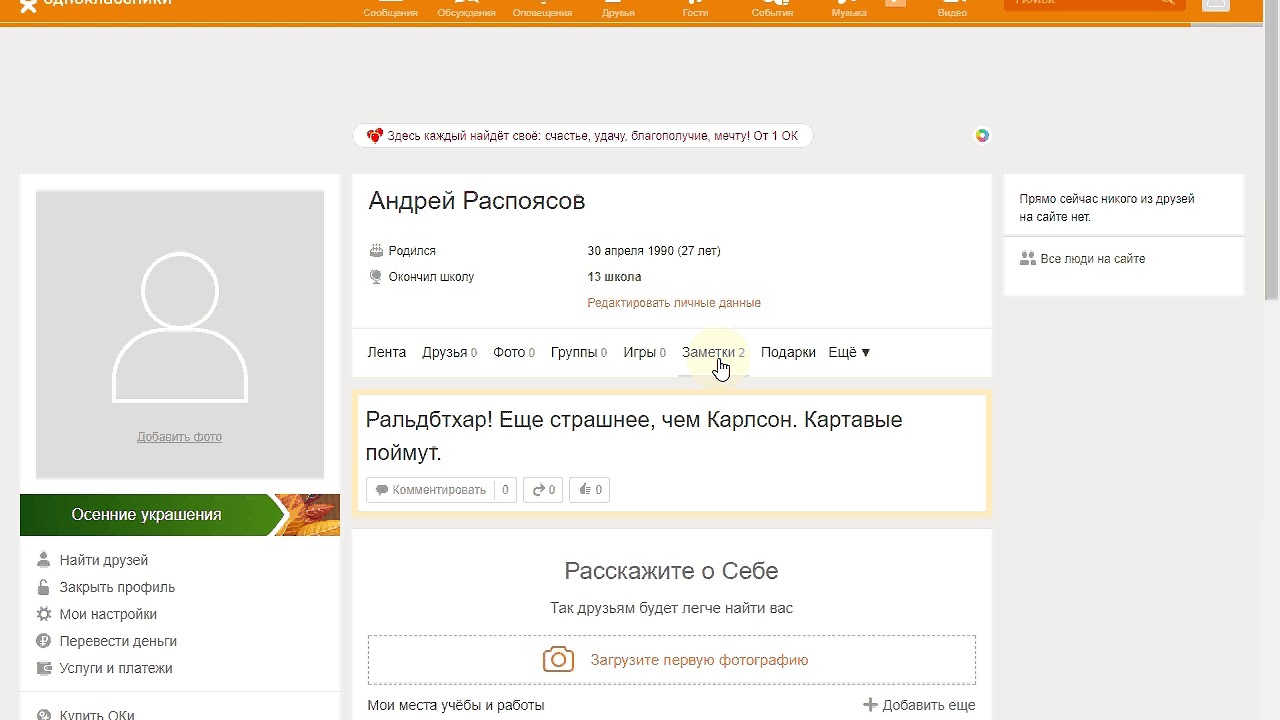
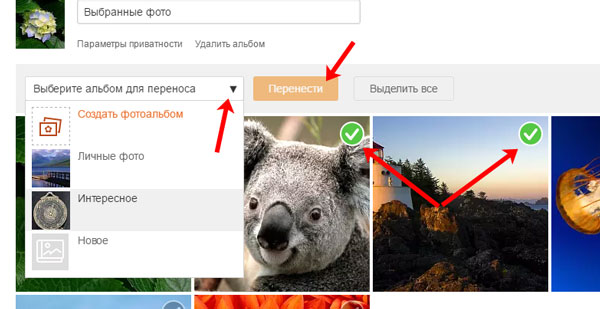
 Если действие было ошибочным, можно восстановить картинку, выбрав соответствующую команду. Она доступна до обновления страницы или перехода в другой раздел сайта. После этого восстановление изображения будет недоступно.
Если действие было ошибочным, можно восстановить картинку, выбрав соответствующую команду. Она доступна до обновления страницы или перехода в другой раздел сайта. После этого восстановление изображения будет недоступно.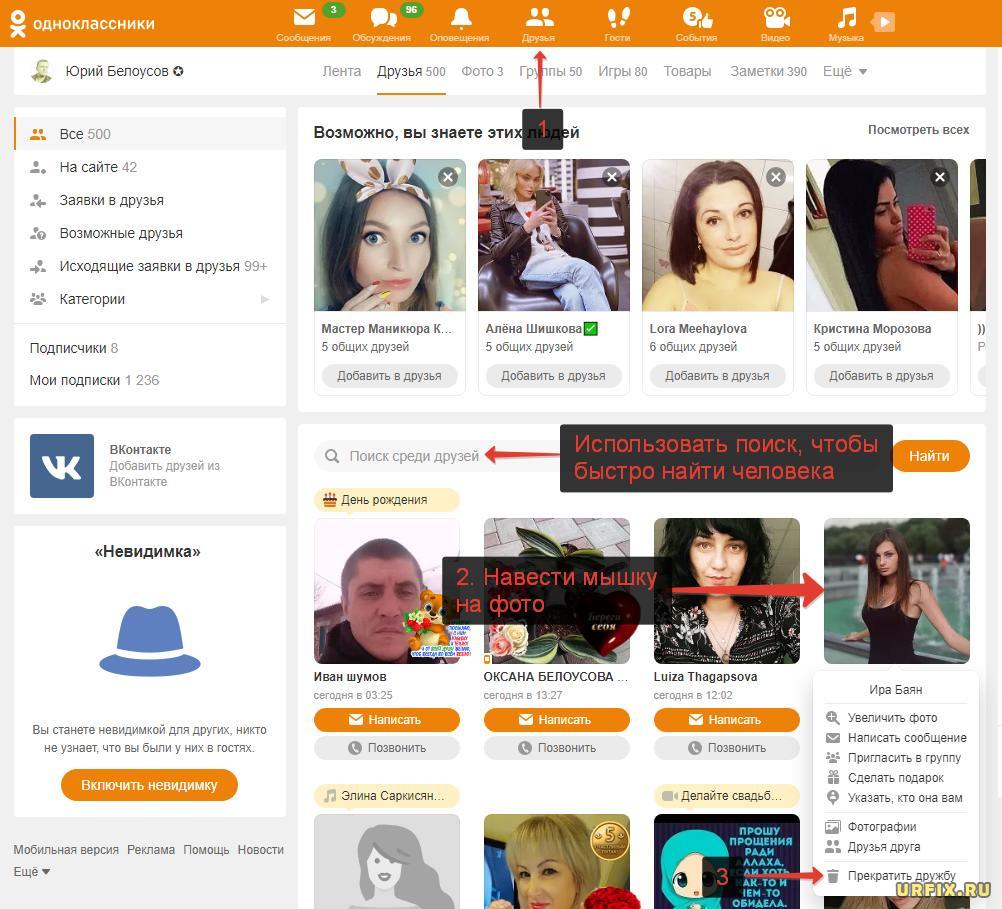
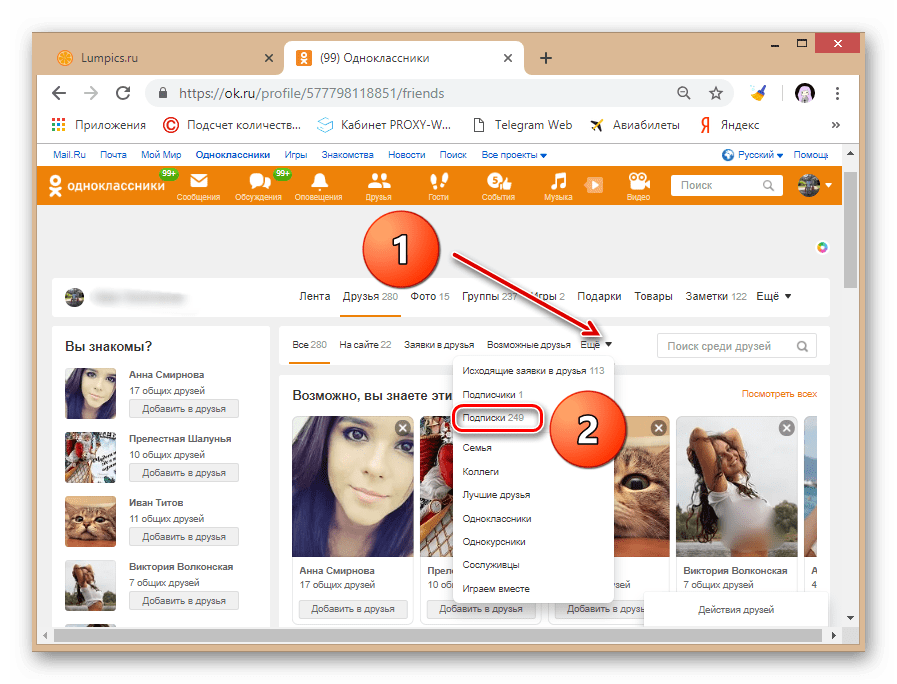

 Выбираем ее.
Выбираем ее.